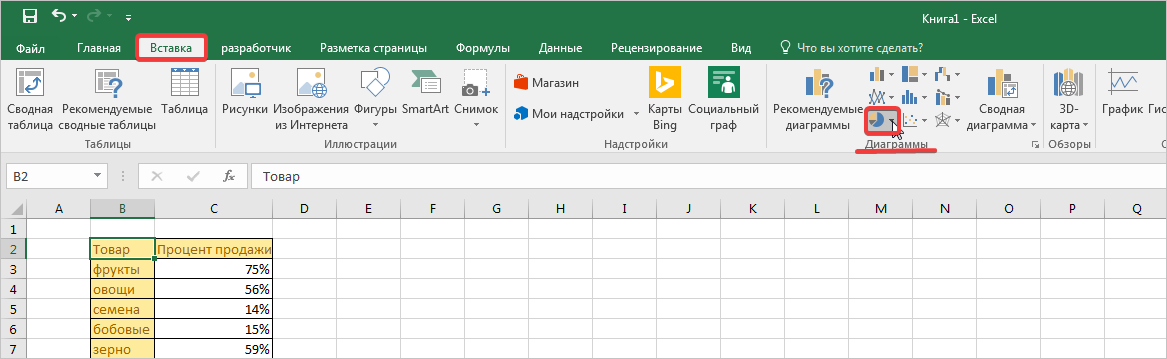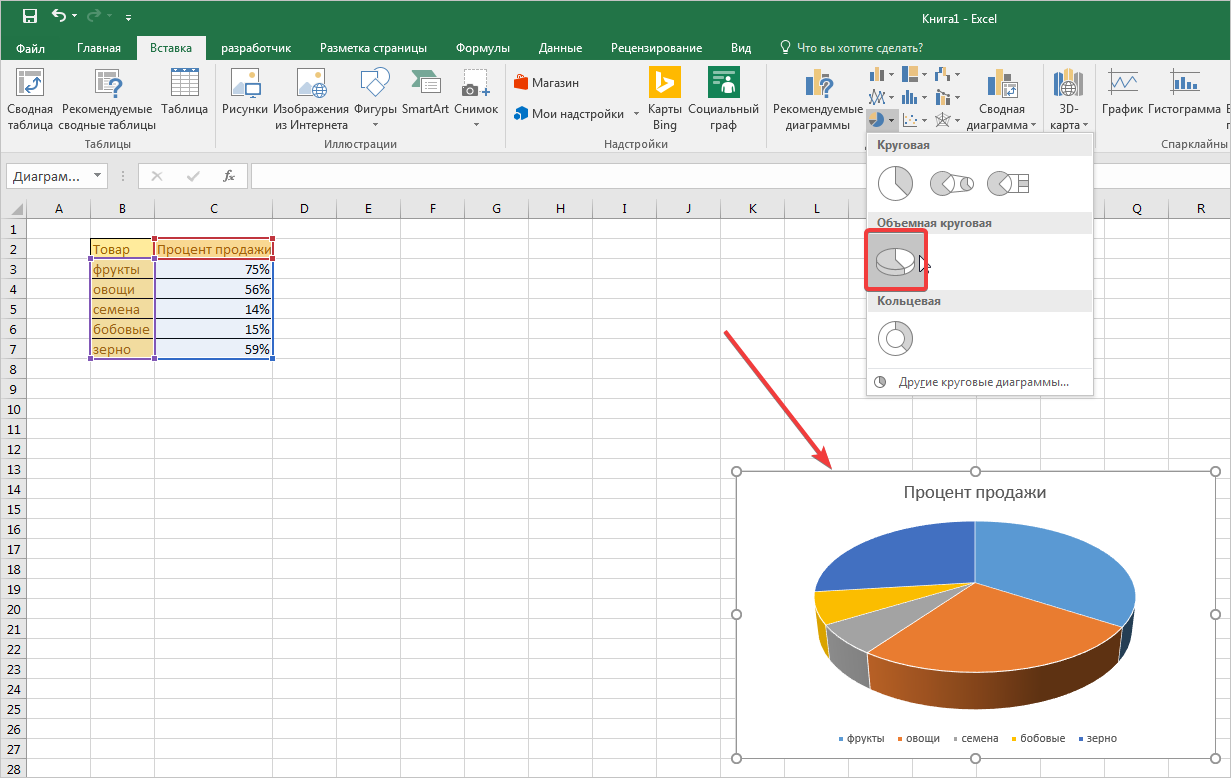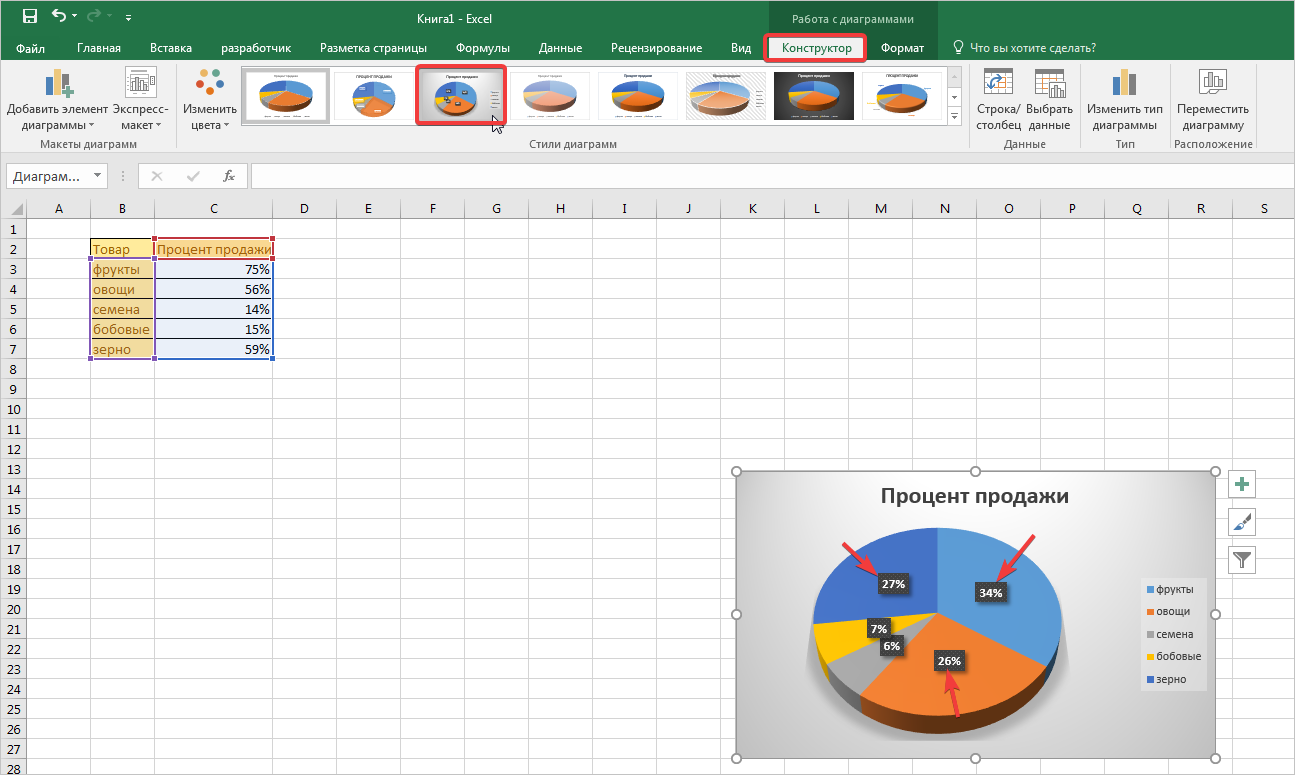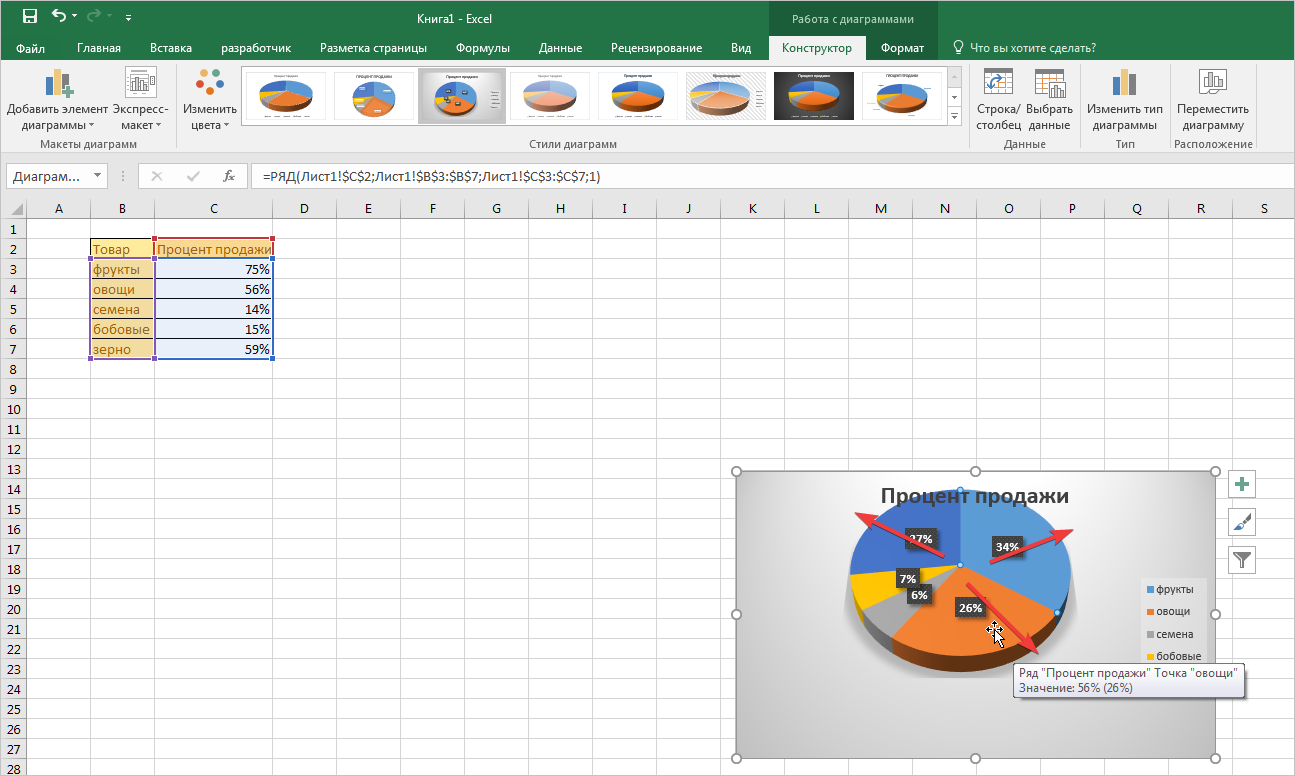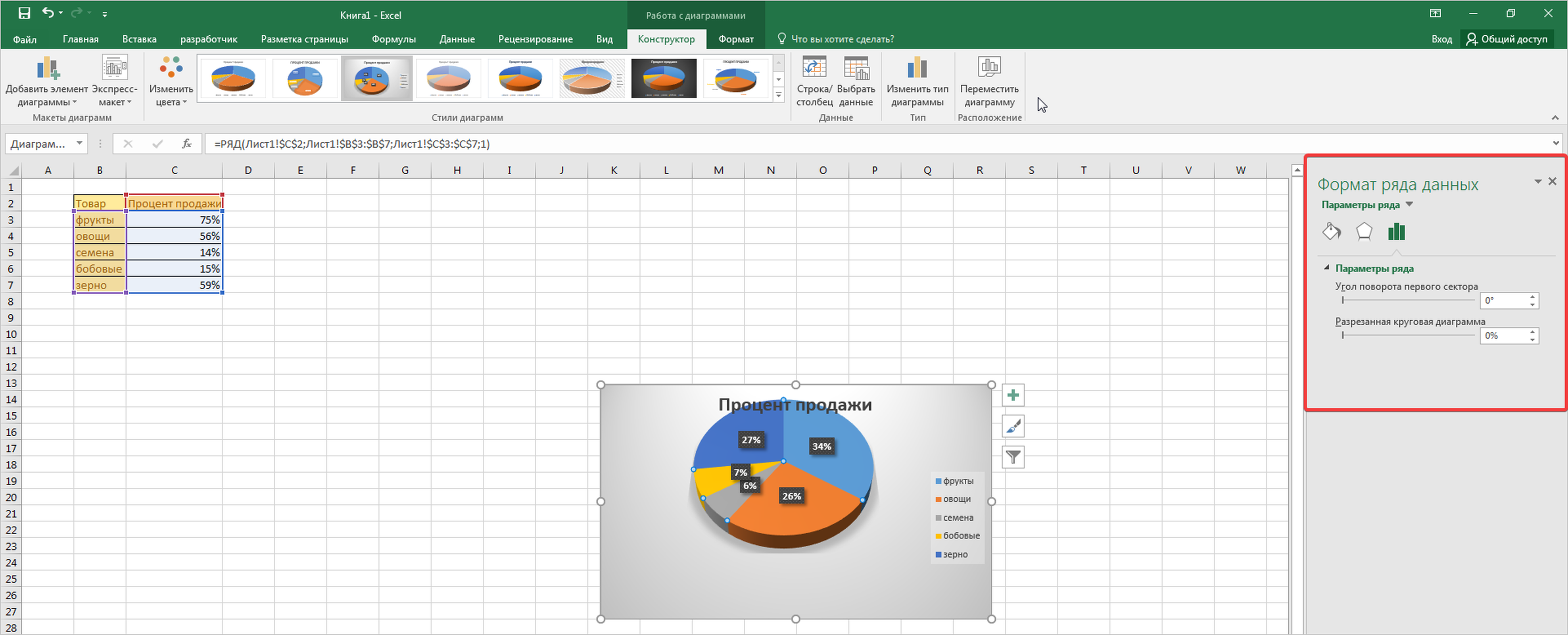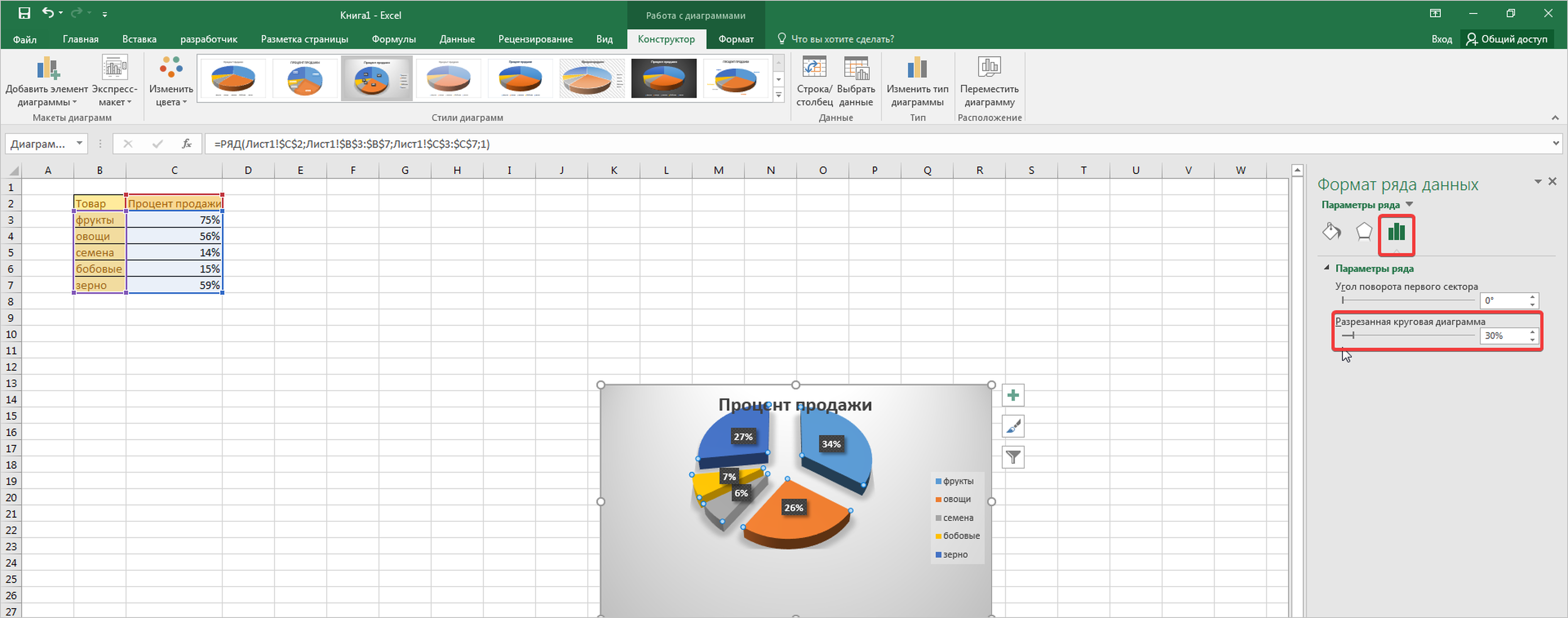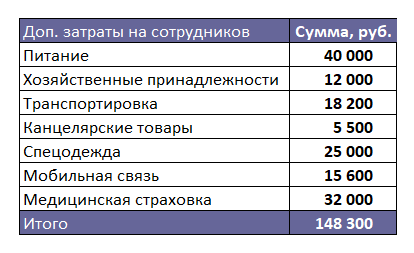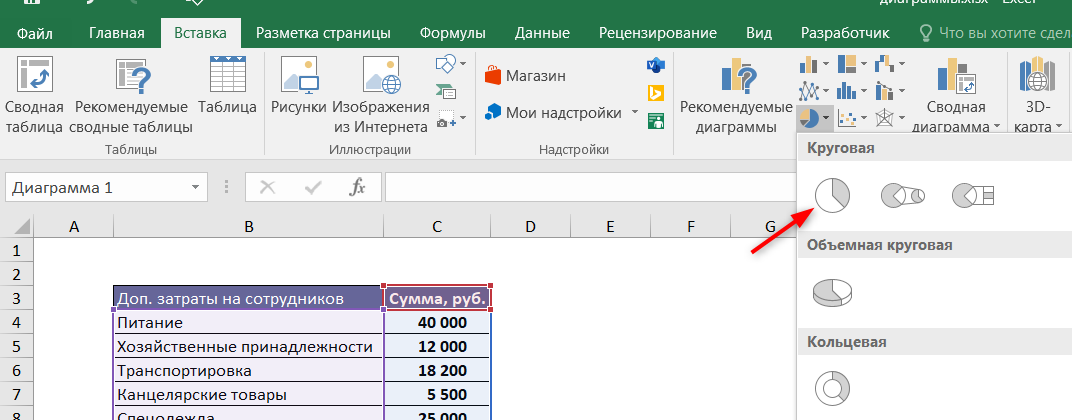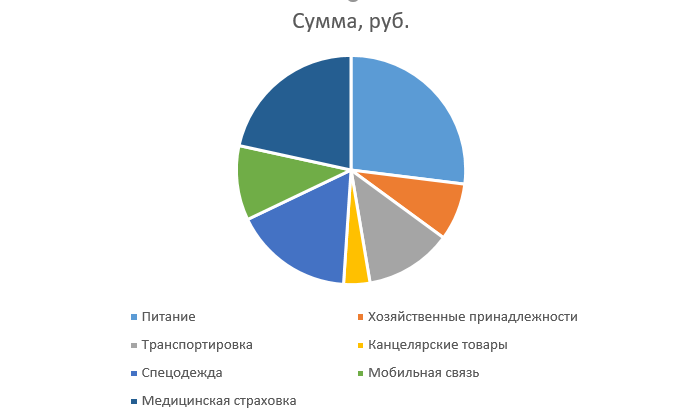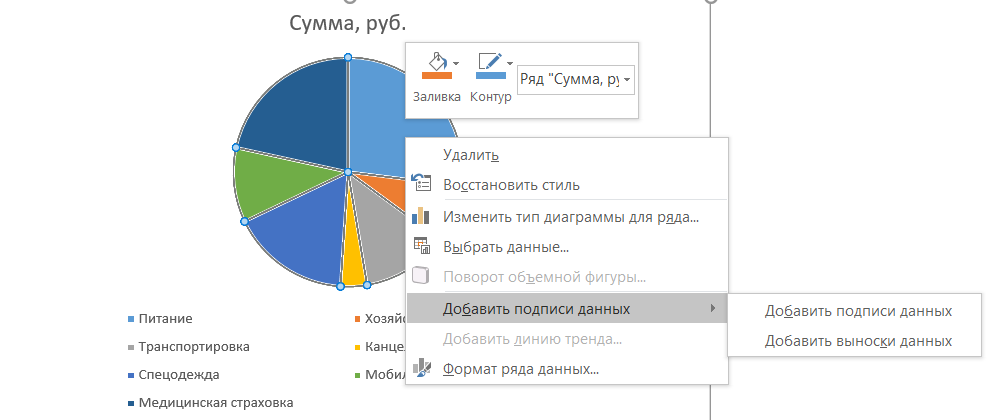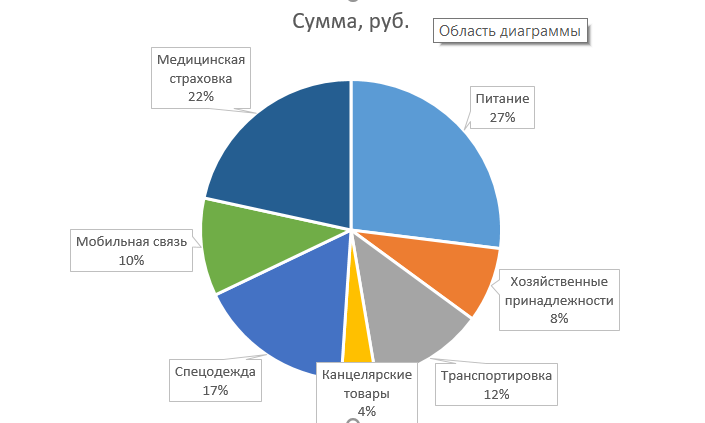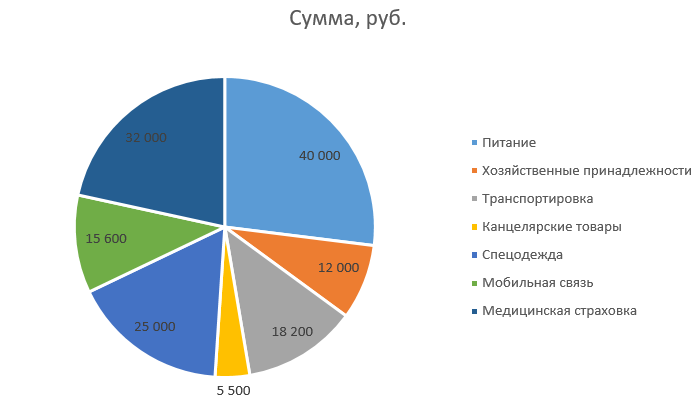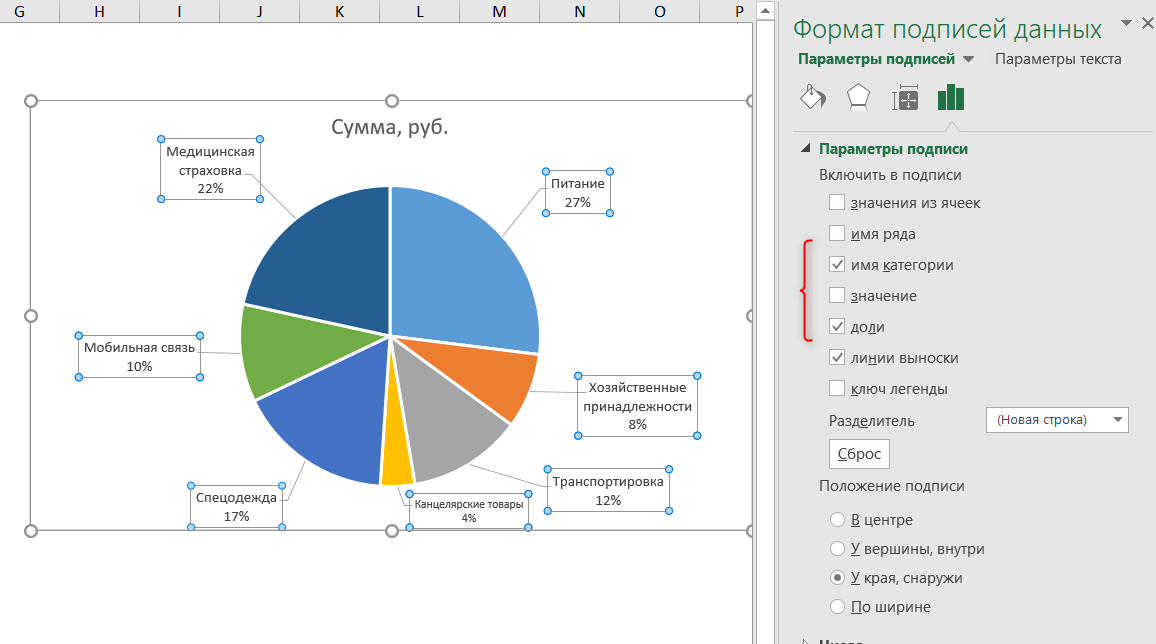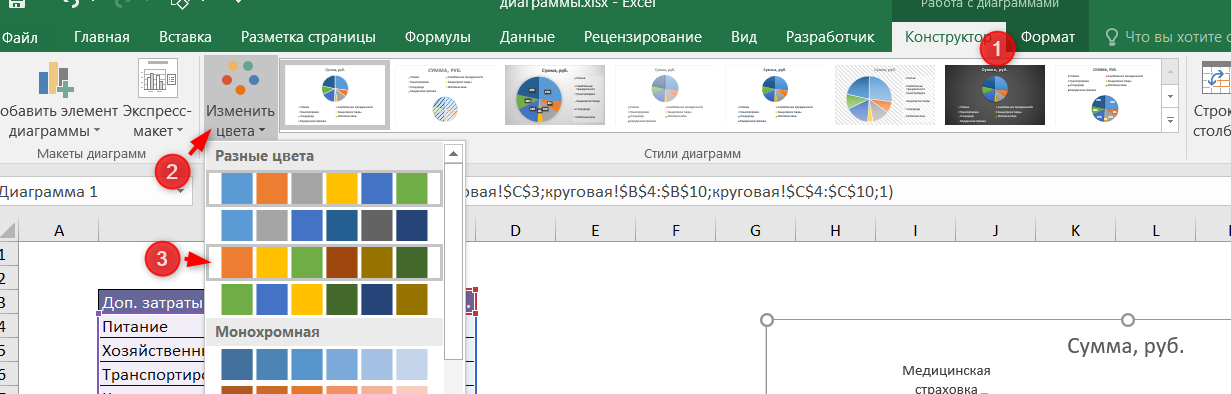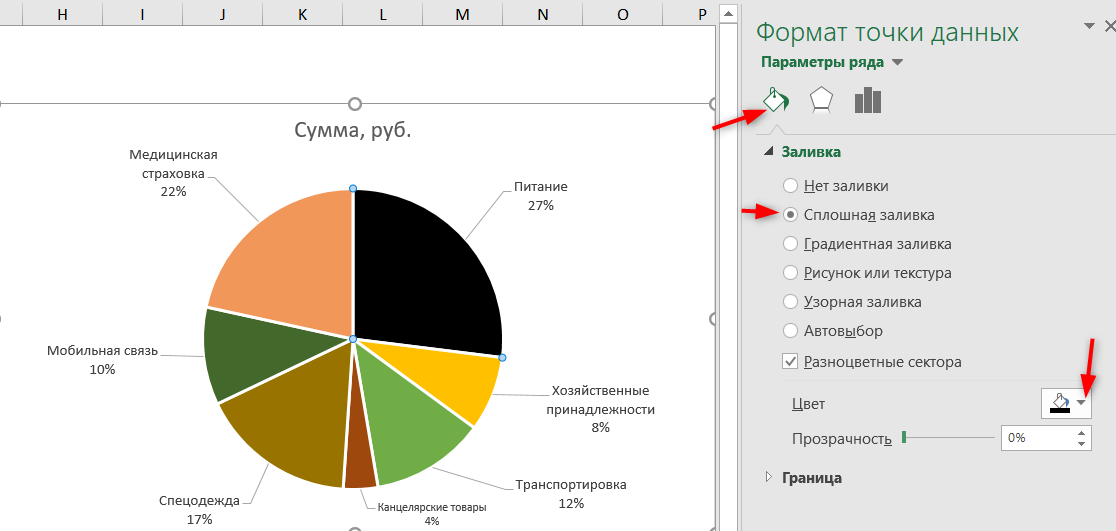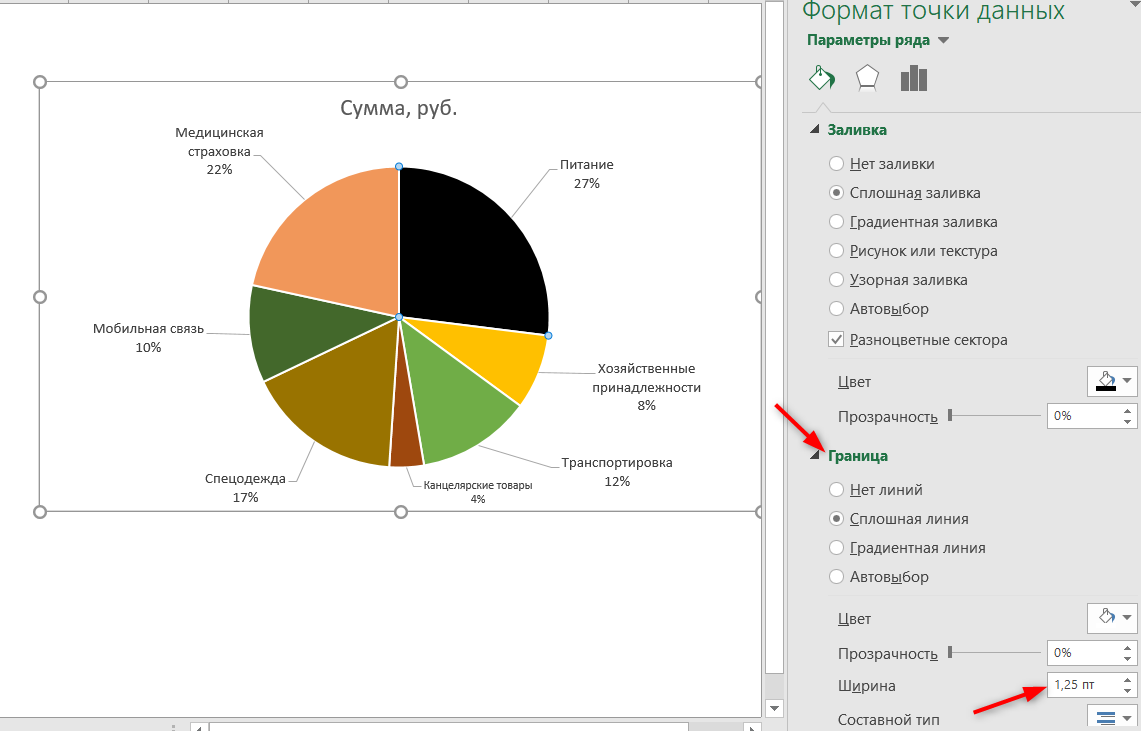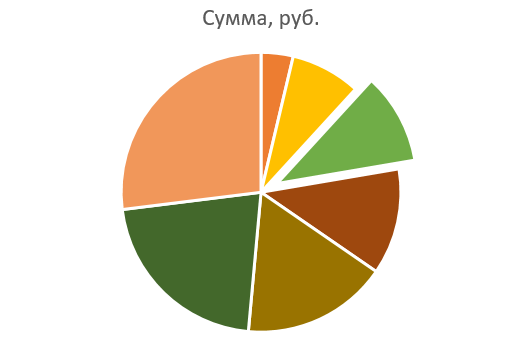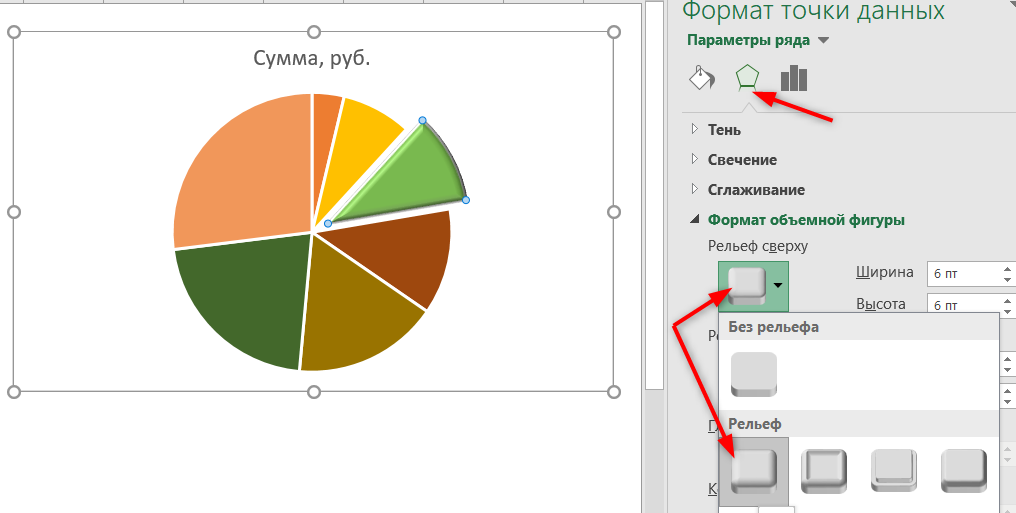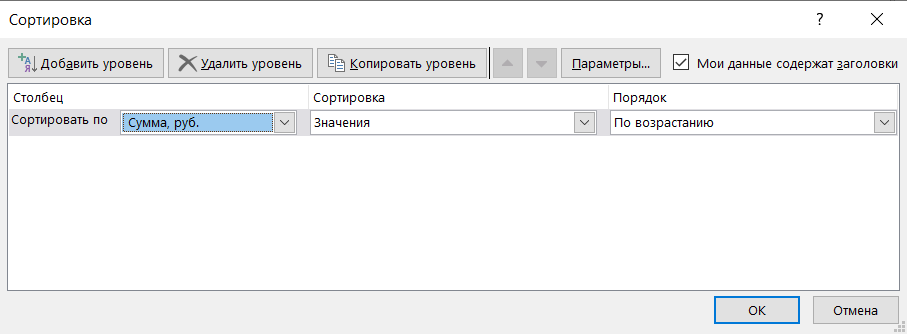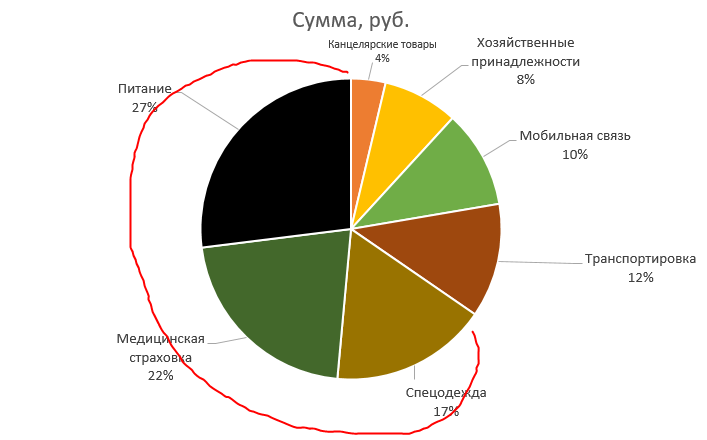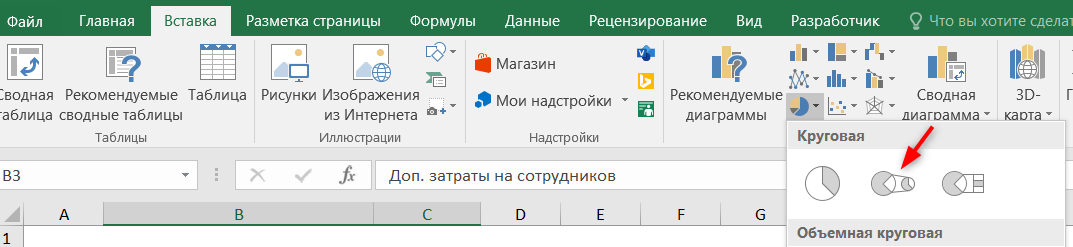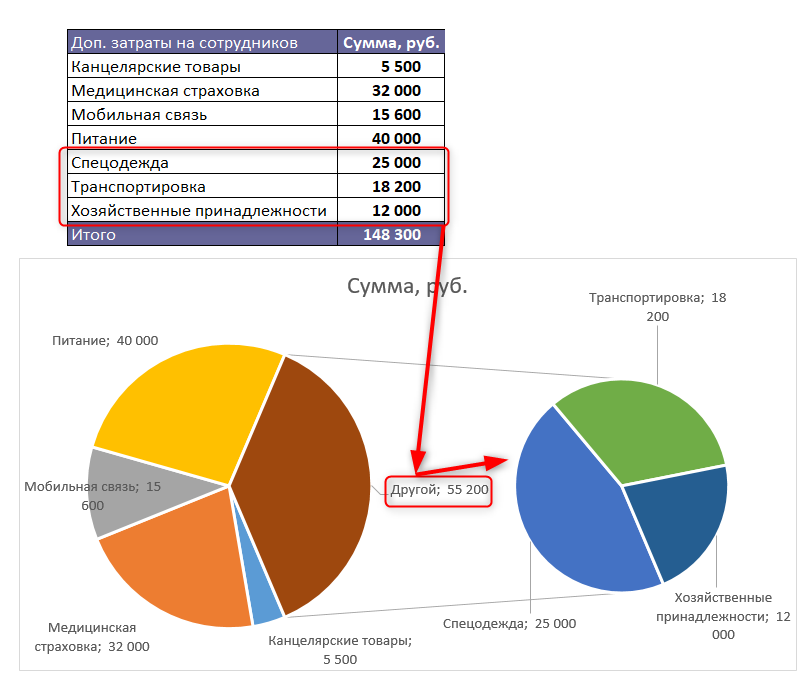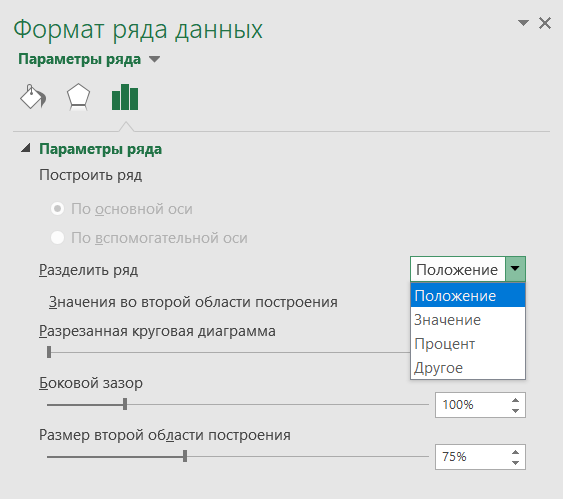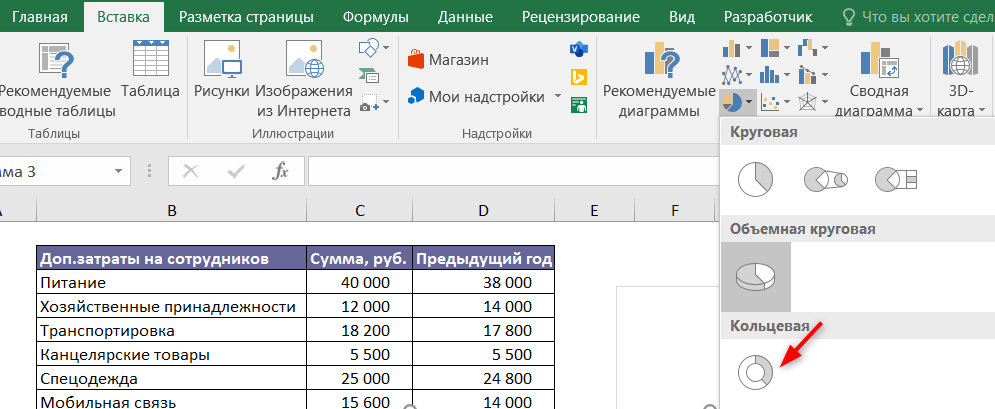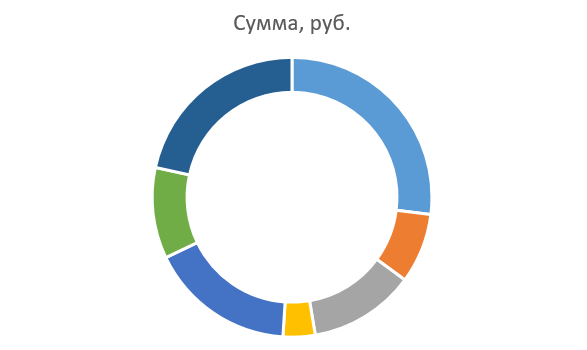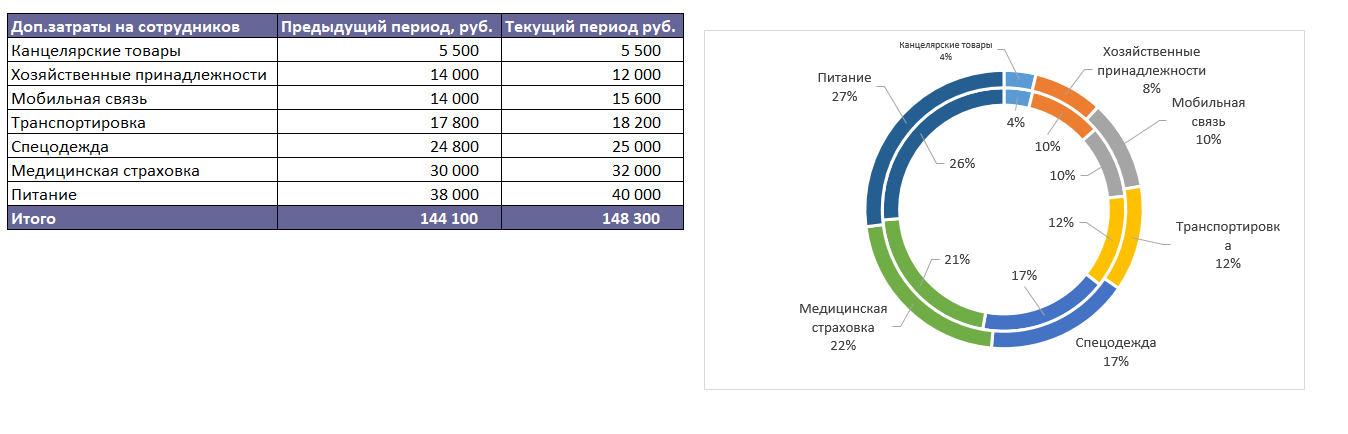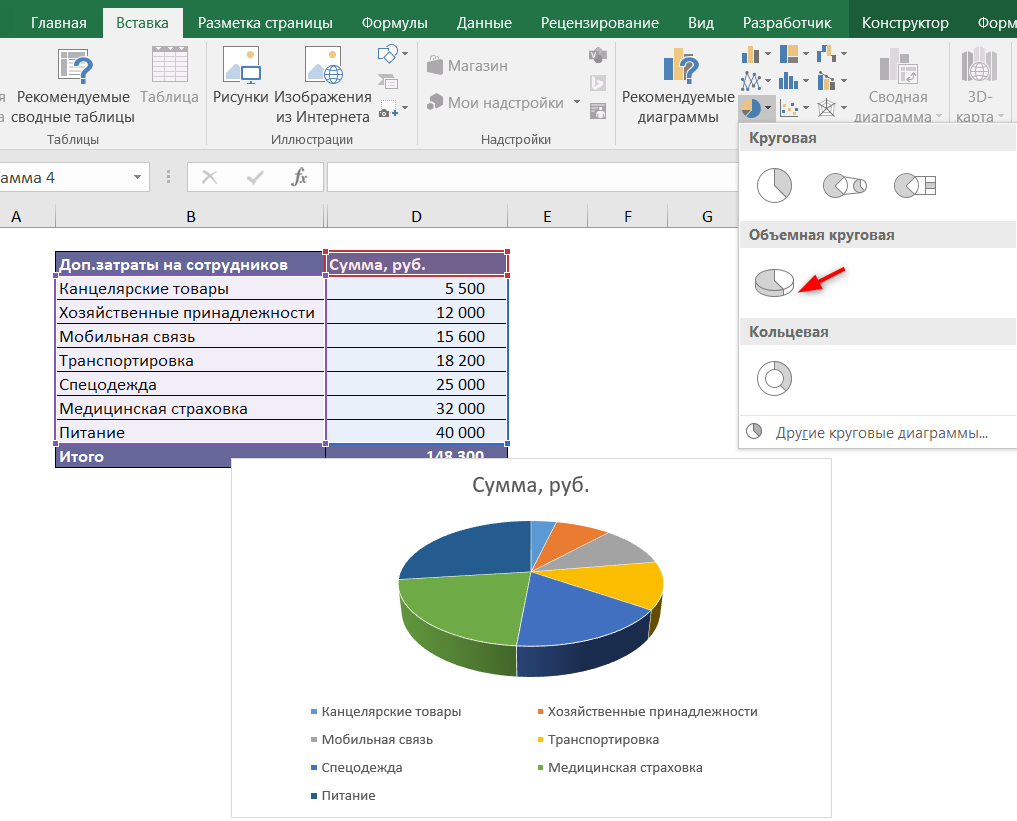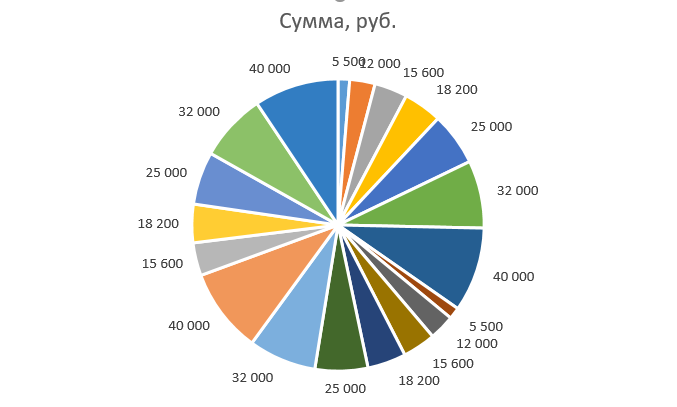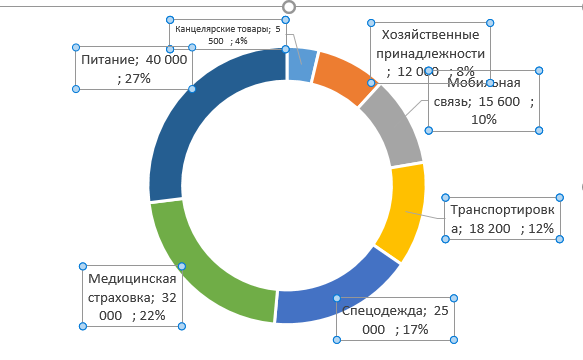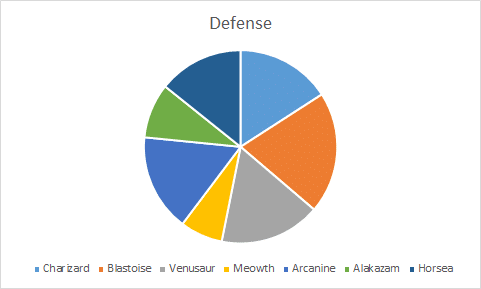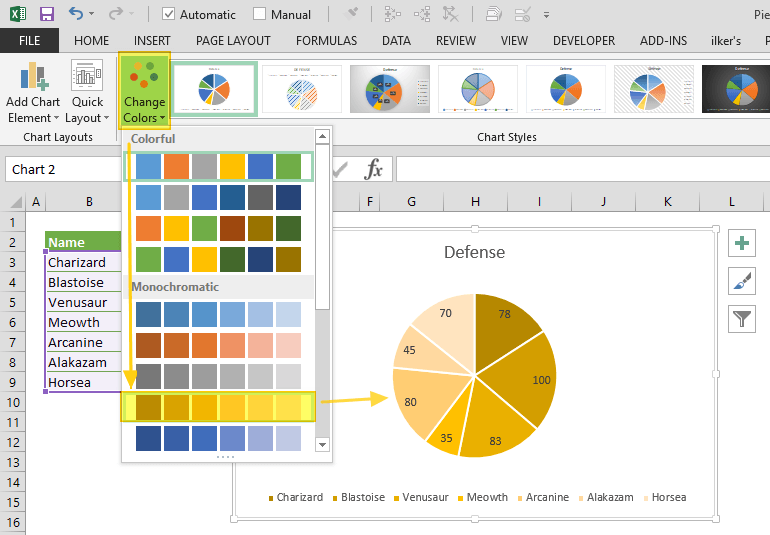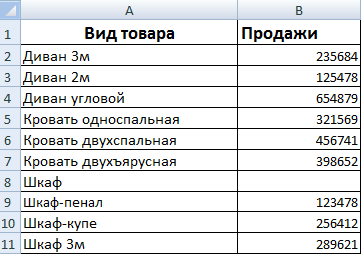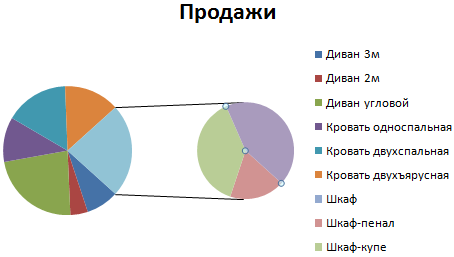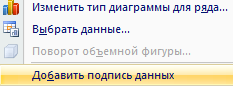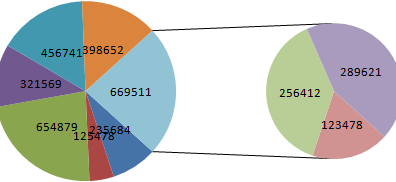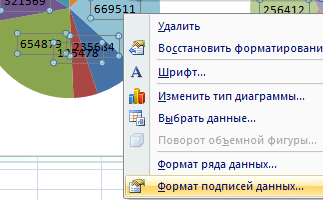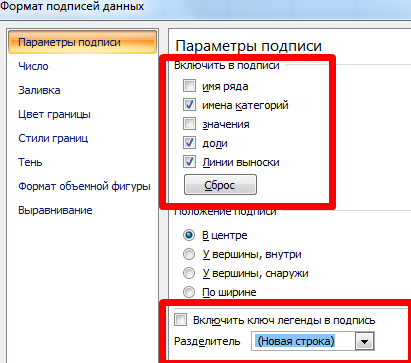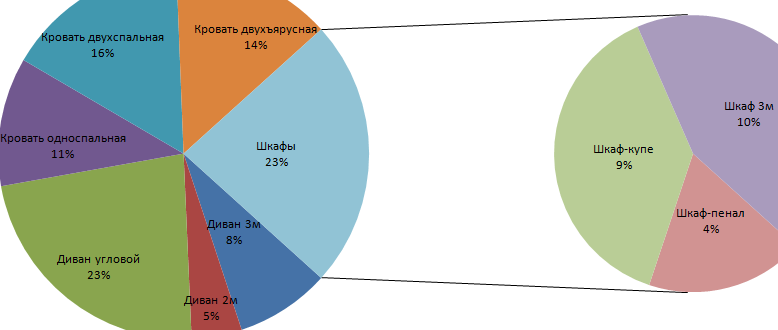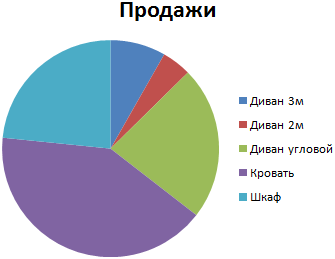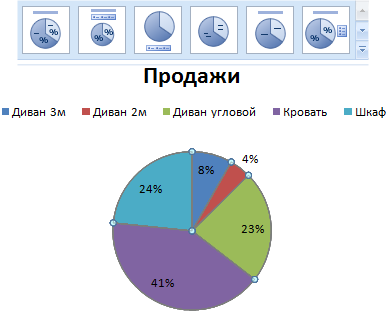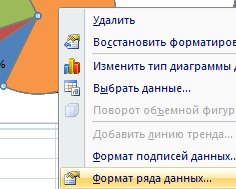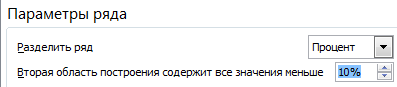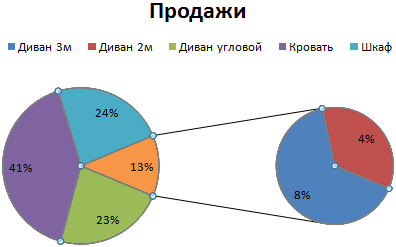Excel для Microsoft 365 Word для Microsoft 365 PowerPoint для Microsoft 365 Excel 2021 Word 2021 PowerPoint 2021 Excel 2019 Word 2019 PowerPoint 2019 Excel 2016 Word 2016 PowerPoint 2016 Excel 2013 Word 2013 PowerPoint 2013 Еще…Меньше
Чтобы выделить части круговой диаграммы, не изменяя при этом данные, можно вытащить отдельный сегмент,выделить всю круговую диаграмму или увеличить или сложить целые разделы с помощью круговой диаграммы или отрезка.
Чтобы подчеркнуть отдельный фрагмент круговой диаграммы, вы можете переместить его обратно от остальной части круговой диаграммы, вы графикив следующее:
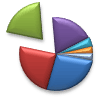
-
Нажмите круговую диаграмму.
-
Дважды нажмите нужный сегмент и перетащите его от центра диаграммы.
Полное разрезание круговой диаграммы

Самый быстрый способ вытащить все срезы из круговой диаграммы — щелкнуть круговую диаграмму и перетащить ее от центра диаграммы.
Чтобы более точно управлять расширением, выполните следующие действия:
-
Щелкните круговую диаграмму правой кнопкой мыши и выберите формат ряда данных.
-
Чтобы увеличить разделение, перетащите ползунок 2010 г. или введите число в поле в процентах.
Совет: Вы также можете поворачивать круговую диаграмму, поворачив ее.
Привлекайте внимание к небольшим срезам в круговой или линой круговой диаграмме
Круговая диаграмма и линеек круговой диаграммы упрощают просмотр небольших срезов круговой диаграммы. Эти типы диаграмм отделяют небольшие от основной круговой диаграммы и отображают их во вторичной круговой диаграмме или линеек с стопкой.
В приведенного ниже примере круговая диаграмма добавляет вторичную круговую диаграмму, чтобы отобразить три самых мелких фрагмента. Прежде чем сравнивать обычную круговую диаграмму:
с круговой диаграммой после:
Если не указать, сколько точек данных должно отображаться во вторичной круговой диаграмме или стопке, на диаграмме автоматически появятся три наименьших точки. В этом примере это 3%, 3% и 4%.
Выполните следующие действия, чтобы сделать это самостоятельно:
-
Щелкните диаграмму правой кнопкой мыши и выберите команду Изменить тип диаграммы для ряда.
-
Выберите пункт Круговая, а затем — Вторичная круговая или Вторичная линейчатая.
-
Чтобы изменить вид круговой диаграммы, щелкните ее часть, а затем в поле Разделить ряд на области Формат ряда данных выберите тип данных, которые будут отображаться на вторичной диаграмме.
-
Изменить количество точек данных вторичной диаграммы можно двумя способами.
-
Если ряд разделяется по позиции: в поле Значения во второй области уведите нужное количество позиций (например, 3, если вы хотите получить 3 наименьших).
-
Если ряд разделяется по значению или проценту: в поле Значения меньше введите другое число. В примере выше (с 3%, 3% и 4%) можно ввести 5 %.
Примечания:
-
Диаграмма слева — всегда основная, а диаграмма справа — всегда вторичная. Изменить их порядок нельзя.
-
Соединитеальные линии будут добавлены автоматически. Вы можете удалить их или изменить их стиль.
-
В Excel процентные значения в заголовках данных могут быть округлены. В этом случае, скорее всего, их не будет больше 100. Чтобы исправить эту ошибку, измените количество десятичных десятичных знаков, указанное в процентах, на вкладке Число в окне Формат ячеек(вкладка Главная > Группа Число, > диалоговое окно
).
-
-
Дополнительные сведения о круговых диаграммах
Добавление и удаление данных в круговой диаграмме
Создание и сохранение шаблона в PowerPoint
Нужна дополнительная помощь?
Круговая диаграмма, построенная в документе Microsoft Excel, предоставляет многогранную информацию для восприятия. Если в табличном формате изучить ее сложнее, то в виде диаграммы все становится наглядным. В этой статье рассмотрим, что такое круговая диаграмма и как построить ее при помощи Excel.
Что такое круговая диаграммы и ее типы
Диаграмма кругового или секторного типа представляет графический объект, который отражает информацию, указанную в процентном эквиваленте. Существует несколько типов оформления секторных диаграмм:
- объемная,
- вторичная,
- кольцевая.
Каждый из предложенных вариантов отличается внешним видом и особенностями форматирования.
Как построить круговую диаграмму: начинаем с азов
Если ответственно отнестись к инструкции, построение диаграммы не займет времени. Главное, чтобы данные в таблицах были указаны верно.
- Убедитесь, что вся информация указана, только после этого приступайте к вставке объекта. Для этого перейдите во вкладку «Вставка», найдите блок «Диаграмма» и кликните «Круговая диаграмма».
- Перед вами открывается меню с доступными вариантами круговых диаграмм. Для примера выберем объемный тип. После этого на листе рядом с таблицей у вас добавится новый объект с учетом данных в процентном эквиваленте.
Для построения кругового типа диаграмм все значения в таблице обязательно должны быть больше нуля. Иначе графическое изображение будет отображаться с ошибками.
- В заданном случае необходимо не только визуально отобразить количество процентов, но и указать их в виде подписи на каждом секторе. Чтобы оформить объект таким образом, необходимо в открывшемся «Конструкторе диаграмм» выбрать вариант стиля № 3 с указанием чисел прямо на диаграмме.
- Обратите внимание на фото, все необходимые проценты скопировались из таблицы на диаграмму.
Простой способ разделить круговую диаграмму на сектора
Один из элементарных методов разбить диаграмму на несколько секторов с целью их выделения — это перетаскивание мышью. Чтобы это выполнить, проводим следующие манипуляции.
- Кликаем мышью по объекту дважды. Вы увидите, что диаграмма активировалась. После этого оттягиваем нужные сектора от центра, чтобы визуально выделить.
- Также вы можете использовать специальное меню. Чтобы его вызвать, сделайте двойной клик по секторам, и справа от таблицы откроется небольшое меню настроек.
- Здесь переходим в пункт «Параметры ряда» и меняем процент разрезной диаграммы до оптимальных значений. Также для привлекательности можно поменять и угол поворота выделенного сектора или вынести его вверх.
Для корректного отображения данных в секторной диаграмме, категорий с процентными данными должно быть не больше 7. Если их больше, то все сектора будут показаны размытыми.
Кроме этих манипуляций, вы можете использовать и другие с целью форматирования секторных диаграмм. Аналогичными способами редактируются и другие типы объектов с информацией в процентах.
|
Как разделить (детализировать) сегмент круговой диаграммы |
||||||||
Ответить |
||||||||
Ответить |
||||||||
Ответить |
||||||||
Ответить |
||||||||
Ответить |
||||||||
Ответить |
||||||||
Ответить |
||||||||
Ответить |
||||||||
Ответить |
||||||||
Ответить |
||||||||
Ответить |
Круговая диаграмма в эксель используется в тех случаях, когда нужно показать долю части в общее целое. Например, долю статьи затрат в общем бюджете. Иногда круговую диаграмму называются “пирог” (Pie Chart), т.к. ее дольки напоминают кусочки пирога.
- Как построить круговую диаграмму
- Настройка внешнего вида круговой диаграммы
- Как выделить “кусочек пирога”: акцент на одной из долей круговой диаграммы
- Располагаем доли круговой диаграммы в порядке возрастания
- Вторичная круговая диаграмма
- Кольцевая диаграмма
- Объемная круговая диаграмма
- Ошибки при построении круговых диаграмм
Как построить круговую диаграмму
Имеем таблицу с данными о дополнительных затратах на сотрудников предприятия. Ее нужно превратить в круговую диаграмму, чтобы наглядно показать, какая статья самая значительная.
- Выделяем всю таблицу с заголовками, но без итогов.
- Переходим на вкладку Вставка — Круговая диаграмма, и выбираем обычную круговую диаграмму.
1. Получили заготовку диаграммы, на которой пока что ничего не понятно.
2. Доработаем ее. Добавим подписи данных для долей круга. Для этого щелкнем правой кнопкой мыши на диаграмме и выберем Добавить подписи данных.
Существуют два вида подписей данных: подписи и выноски данных.
Если выбрать подпункт Добавить выноски данных, то диаграмма будет выглядеть так:
Легенду в этом случае желательно удалить, т.к. названия категорий указаны на выносках.
Вариант с выноской данных выглядит симпатично, но не всегда его возможно использовать. Порой подписи данных достаточно длинные, и такие выноски сильно загромождают диаграмму.
Если выбрать подпункт Добавить подписи данных, то по умолчанию появятся значения.
3. Можно изменить положения подписей. Правой кнопкой щелкнуть на одной из подписей и выбрать Формат подписей данных. В примере выбран вариант У края снаружи.
Также вместо чисел можно вывести проценты — это для круговой диаграммы выглядит более наглядно.
Можно регулировать данные, которые выводятся в подписи данных, устанавливая галочки в пункте Включить в подписи.
Для примера выведем имя категории, доли и линии выноски. Чтобы линии выноски стали видны на круговой диаграмме, просто отодвинем надписи чуть дальше от круга. Легенда в этом случае не нужна, т.к. категории присутствуют в подписях данных.
Этот вариант похож на выноски данных, однако выглядит более компактным.
Настройка внешнего вида круговой диаграммы
Немного поправим внешний вид круговой диаграммы.
Чтобы исправить цветовую гамму, выделим всю диаграмму, щелкнув в любом ее месте, и перейдем на вкладку Конструктор.
Нажмем на кнопку Изменить цвета, и из выпадающего списка выберем цветовую схему.
Если у вас определенные предпочтения по цвету долек, то заливку можно задать вручную. Для этого:
- щелкните на нужной дольке
- выделится вся диаграмма
- еще раз щелкните на нужной дольке
- выделится только эта долька
- правая кнопка мыши — Формат точки данных
- выберите нужную заливку
Также можно изменить границу между дольками. Сделаем ее более узкой. Выделим диаграмму и перейдем в Формат точки данных. Уменьшим ширину границы.
Здесь же можно изменить цвет и прочие характеристики границы.
Как выделить “кусочек пирога”: акцент на одной из долей круговой диаграммы
Можно выделить одну из долей круговой диаграммы, сделав на ней акцент.
1. Отделяем дольку от круга. Для этого необходимо дважды щелкнуть на нужной дольке и немного потянуть ее мышью в направлении “от” диаграммы.
2. Можно для усиления эффекта сделать эту дольку объемной.
Дважды щелкните на нужной дольке, потом еще 1 раз, и добавьте для нее 3D объем, как показано на картинке.
Располагаем доли круговой диаграммы в порядке возрастания
Чтобы доли круговой диаграммы не были расположены хаотично (большая, маленькая, снова большая…) , можно отсортировать исходную таблицу. Для этого выделим исходную таблицу с данными вместе с заголовками, но без итогов.
Далее вкладка Данные — Сортировка.
Выберем столбец для сортировки (столбец с числовыми данными) и порядок По возрастанию.
Теперь наша круговая диаграмма выглядит более читаемой. Самые большие дольки сконцентрированы в одной части.
Вторичная круговая диаграмма
Вторичная диаграмма строится тогда, когда в основной диаграмме нужно сделать акцент на крупных долях. Маленькие доли при этом группируются и выносятся в отдельный блок.
Несколько фактов про вторичные круговые диаграммы:
- по умолчанию во вторичную диаграмму помещается одна третья списка данных, размещенная в самом конце. Например, если в вашем списке 12 строк данных, то во вторичную диаграмму попадут 4 последних строки. При этом они могут быть не самыми маленькими по значению. Поэтому если нужно отделить самые маленькие сектора, то исходную таблицу нужно отсортировать по убыванию.
- Одна треть данных, помещаемая во вторичный круг, округляется в большую сторону. Т.е.если в вашей таблице 7 строк, то в маленький круг попадут 3 (7:3=2,33, округлить в большую сторону = 3).
- Сектора в маленьком круге также показывают доли, но их сумма не будет равно 100%. Здесь за 100% берется сумма их долей, и уже от этой суммы считаются доли.
- Связи между вторичной и основной диаграммами показывается соединительными линиями. Их можно удалить или настроить их вид.
Рассмотрим пример построения вторичной круговой диаграммы.
Выделим исходную таблицу, далее вкладка Вставка — Круговая диаграмма — Вторичная круговая диаграмма.
Для наглядности добавим названия категорий на диаграмму.
Как видно на картинке, три последние строчки сформировались в категорию Другой, которая, в свою очередь, выделилась во вторичную диаграмму.
Можно оставить так. Но вспомним, что главная цель вторичной диаграммы — это показать детализацию по самым маленьким значениям.
Поэтому настроим вторичную диаграмму.
Способ 1. Просто отсортируем исходную таблицу по убыванию суммы.
Во вторичную диаграмму автоматически вывелись три категории с самыми маленькими суммами.
Способ 2. Более гибкая настройка вторичной диаграммы.
Щелкнем правой кнопкой мыши на маленьком круге и выберем Формат ряда данных.
Здесь в поле Разделить ряд можно настраивать содержимое вторичного круга.
По умолчанию ряд разделяется по Положению — это значит, что берется 3 последних категории по положению в исходной таблице. Если изменить число в поле Значения по второй области построения, то количество секторов в маленькой диаграмме изменится.
Если, например, в поле Разделить ряд выбрать Процент, и Установить значения меньше 10%, то во вторичную круговую диаграмму попадут только те категории, доли которых в общей сумме менее 10%.
В нашем примере диаграмма будет выглядеть так (для примера выведены доли в исходной таблице):
Таким образом, переключая значения в полях Разделить ряд и Установить значения меньше, можно регулировать содержимое вторичной круговой диаграммы.
Кольцевая диаграмма
Смысл кольцевой диаграммы, как у круговой — показать распределение долей категорий в общей сумме.
Построение кольцевой диаграммы практически ничем не отличается от обычной круговой диаграммы. Нужно также выделить исходную таблицу, и далее в меню Вставка — Круговая диаграмма — Кольцевая.
Построится простая кольцевая диаграмма.
Ее также можно обогатить данными, как в примерах выше, или улучшить ее внешний вид.
Но есть одна фишка, которая отличает кольцевую диаграмму от круговой. В кольцевой диаграмме можно показывать несколько рядов данных.
Рассмотрим пример кольцевой диаграммы, в которой покажем, как изменились доли каждой категории по отношению к предыдущего периоду. Для этого добавим еще один столбец с данными за предыдущий период, отсортируем всю таблицу по значениям сумм текущего периода и построим кольцевую диаграмму.
Для внешнего ряда добавим подписи данных с названием категории и долями, а для внутреннего только с долям, чтобы не загромождать картинку.
На кольцевой диаграмме с двумя кольцами наглядно видно изменение соотношения долей категорий.
Можно добавлять несколько колец, однако убедитесь, что на вашей диаграмме можно хоть что-то понять в этом случае.
Объемная круговая диаграмма
Строится аналогично обычной круговой диаграмме. Отличие только во внешнем виде, это диаграмма как бы в 3D.
Для построения объемной круговой диаграммы также нужно выделить таблицу с заголовками, но без итогов, и далее Вставка — Круговая диаграмма — Объемная круговая.
Учтите, что на объемной круговой диаграмме мелкие дольки, особенно если их много, могут совсем не просматриваться.
Объемная круговая диаграмма особенно выигрышно смотрится в крупном размере.
Ошибки при построении круговых диаграмм
Не всегда круговую диаграмму возможно использовать для визуализации данных. Давайте рассмотрим основные ошибки использования круговых диаграмм:
1. Слишком большое количество категорий (строчек в исходной таблице). В этом случае в круговой диаграмме получается слишком много долек, и ничего невозможно понять.
Как решить эту проблему: сгруппировать категории. Например, на картинке выше 19 категорий, их можно сгруппировать в 4-5 категорий по общему признаку.
Не рекомендуется использовать более 5-6 категорий для одной круговой диаграммы.
2. Использовать объемные круговые диаграммы с большим количеством категорий (более 3-4).
Помним, что на 3D диаграммах мелкие доли видны еще хуже. К тому же на объемных диаграммах не так наглядно видно разницу в размере долек (в отличие от плоской диаграммы).
Как решить проблему: использовать плоскую диаграмму вместо объемной. И в целом, лучше не увлекаться объемными диаграммами, т.к.они требуют много пространства для восприятия, а читаются лучше все равно плоские диаграммы.
3. Добавлять сразу всю информацию в подписи данных: и название категории, и значение, и долю… Это сильно замусоривает картинку.
Выбирайте или долю, или значение.
На сайте есть более подробная статья Ошибки, которые вы делаете в диаграммах Excel.
Также статьи по теме:
Несколько видов диаграмм на одном графике. Строим комбинированную диаграмму.
План-факторный анализ P&L при помощи диаграммы Водопад в Excel
Вам может быть интересно:
Содержание
- Что такое круговая диаграмма?
- Создание круговой диаграммы в Excel
- Форматирование круговой диаграммы в Excel
- Круговая диаграмма за и против
- Расширенные круговые диаграммы (Пирог и Пирог)
- Трехмерные круговые диаграммы — не используйте их … никогда
В Excel есть множество встроенных диаграмм, которые можно использовать для визуализации данных. И создание этих диаграмм в Excel занимает всего несколько щелчков мышью.
Среди всех этих типов диаграмм Excel был один, который с течением времени стал предметом множества споров.
… Круговая диаграмма (нет баллов за догадки).
Круговые диаграммы, возможно, не пользуются такой большой любовью, как их сверстники, но им определенно есть место. И если я руководствуюсь тем, что вижу на собраниях руководства или в газетах / журналах, вероятно, он намного опережает своих коллег.
В этом уроке я покажу вам, как создать круговую диаграмму в Excel.
Но это руководство не только о создании круговой диаграммы. Я также расскажу о плюсах и минусах использования круговых диаграмм и некоторых ее расширенных вариациях.
Примечание. Часто круговая диаграмма не лучшая диаграмма для визуализации ваших данных. Я рекомендую вам использовать его только тогда, когда у вас есть несколько точек данных и веская причина для его использования (например, склонность вашего менеджера / клиента к круговым диаграммам). Во многих случаях вы можете легко заменить его столбчатой или гистограммой.
Давайте начнем с основ и разберемся, что такое круговая диаграмма.
Если вы находите некоторые разделы этого руководства слишком базовыми или неактуальными, щелкните ссылку в оглавлении и перейдите к соответствующему разделу.
Что такое круговая диаграмма?
Я не буду тратить на это много времени, если вы уже знаете, что это такое.
И нет … это не имеет ничего общего с едой (хотя ее точно можно нарезать на части).
Круговая диаграмма (или круговая диаграмма) — это круговая диаграмма, которая разделена на части. Каждая часть (срез) представляет собой процент от целого. Длина дуги круговой диаграммы пропорциональна количеству, которое она представляет.
Или, проще говоря, это примерно так, как показано ниже.
Вся круговая диаграмма представляет собой общее значение (которое в данном случае составляет 100%), а каждый фрагмент представляет собой часть этого значения (которые составляют 45%, 25%, 20% и 10%).
Обратите внимание, что я выбрал 100% в качестве общего значения. Вы можете иметь любое значение в качестве общего значения диаграммы (которое становится 100%), и все срезы будут представлять процент от общего значения.
Сначала позвольте мне рассказать, как создать круговую диаграмму в Excel (если вы здесь для этого).
Но я рекомендую вам продолжить и прочитать все, что будет описано далее в этой статье (наиболее важно раздел «За и против»).
Чтобы создать круговую диаграмму в Excel, вам необходимо структурировать данные, как показано ниже.
Описание секторов пирога должно быть в левом столбце, а данные для каждого сегмента должны быть в правом столбце.
После того, как у вас есть данные, ниже приведены шаги по созданию круговой диаграммы в Excel:
- Выбрать весь набор данных
- Щелкните вкладку Вставка.
- В группе «Диаграммы» щелкните значок «Вставить круговую или кольцевую диаграмму».
- Щелкните значок пирога (внутри значков двумерного пирога).
Вышеупомянутые шаги мгновенно добавят круговую диаграмму на ваш рабочий лист (как показано ниже).
Хотя вы можете определить приблизительное значение каждого фрагмента диаграммы, посмотрев на его размер, всегда лучше добавлять фактические значения к каждому фрагменту диаграммы.
Они называются Метки данных
Чтобы добавить метки данных в каждый срез, щелкните правой кнопкой мыши любой из срезов и выберите «Добавить метки данных».
Это мгновенно добавит значения к каждому фрагменту.
Вы также можете легко отформатировать эти метки данных, чтобы они лучше смотрелись на диаграмме (рассматривается далее в этом руководстве).
Форматирование круговой диаграммы в Excel
С круговой диаграммой в Excel можно выполнить множество настроек. Почти каждый его элемент можно изменить / отформатировать.
Совет профессионала: Лучше всего, чтобы круговые диаграммы были простыми. Хотя вы можете использовать много цветов, сведите их к минимуму (подойдут даже разные оттенки одного цвета). Кроме того, если ваши диаграммы напечатаны в черно-белом цвете, вам необходимо убедиться, что разница в цветах срезов заметна.
Давайте посмотрим, что вы можете изменить, чтобы улучшить свои графики.
Изменение стиля и цвета
В Excel уже есть несколько изящных готовых стилей и цветовых комбинаций, которые можно использовать для мгновенного форматирования круговых диаграмм.
Когда вы выберете диаграмму, она покажет вам две контекстные вкладки — Дизайн и Формат.
Эти вкладки появляются только при выборе диаграммы.
На вкладке «Дизайн» вы можете изменить стиль круговой диаграммы, щелкнув любой из готовых стилей. Как только вы выберете нужный стиль, он будет применен к диаграмме.
Вы также можете навести курсор на эти стили, и он покажет вам предварительный просмотр того, как будет выглядеть ваша круговая диаграмма при применении этого стиля.
Вы также можете изменить цветовую комбинацию диаграммы, нажав на опцию «Изменить цвета», а затем выбрав тот, который вам нужен. Опять же, когда вы наводите курсор на эти цветовые комбинации, отображается предварительный просмотр диаграммы в реальном времени.
Совет профессионала: Если вы не хотите, чтобы ваша диаграмма была действительно красочной, выберите вариант монохроматического изображения. Они имеют оттенки одного цвета и относительно легко читаются. Кроме того, если вы хотите выделить один конкретный фрагмент, вы можете оставить все остальные фрагменты тусклым цветом (например, серым или голубым) и выделить этот фрагмент другим цветом (предпочтительно яркими цветами, такими как красный, оранжевый или зеленый) .
Связанное руководство: Как скопировать формат диаграммы (графика) в Excel
Форматирование меток данных
Добавить метки данных в круговую диаграмму очень просто.
Щелкните правой кнопкой мыши любой из фрагментов и выберите Добавить метки данных.
Как только ты это сделаешь. метки данных будут добавлены к каждому фрагменту круговой диаграммы.
И после того, как вы добавили метки данных, вы можете многое настроить.
Быстрое форматирование меток данных на вкладке «Дизайн»
Быстрый уровень настройки меток данных доступен на вкладке «Дизайн», которая становится доступной при выборе диаграммы.
Вот шаги для форматирования метки данных на вкладке «Дизайн»:
- Выберите диаграмму. Это сделает вкладку «Дизайн» доступной на ленте.
- На вкладке «Дизайн» нажмите «Добавить элемент диаграммы» (он находится в группе «Макеты диаграмм»).
- Наведите курсор на опцию Data Labels.
- Выберите любой вариант форматирования из списка.
Один из вариантов, который я хочу выделить, — это вариант «Выноска данных». Он быстро превращает ваши метки данных в выноски, как показано ниже.
Дополнительные параметры форматирования меток данных становятся доступными, если щелкнуть правой кнопкой мыши любую метку данных и выбрать «Форматировать метки данных».
Откроется панель «Форматировать метки данных» сбоку (или диалоговое окно, если вы используете старую версию Excel).
На панели «Форматировать метки данных» есть два набора параметров: Параметры метки и Параметры текста
Форматирование параметров метки
С помощью параметров метки можно выполнить следующий тип форматирования:
- Задайте рамку метке (ам) или заполните рамку метки (ям) цветом.
- Создавайте такие эффекты, как тень, свечение, мягкие края и трехмерный формат.
- Измените размер и выравнивание метки данных
- Отформатируйте значения меток с помощью параметров метки.
Я рекомендую сохранить настройки метки данных по умолчанию. В некоторых случаях вы можете захотеть изменить цвет или размер шрифта этих меток. Но в большинстве случаев настройки по умолчанию подходят.
Однако вы можете внести некоторые приличные изменения в форматирование, используя параметры метки.
Например, вы можете изменить размещение метки данных (которая по умолчанию является «наиболее подходящей») или вы можете добавить процентное значение для каждого среза (которое показывает, какой процент от общего количества представляет каждый срез).
Форматирование параметров текста
Форматирование параметров текста позволяет изменить следующее:
- Заливка и контур текста
- Текстовые эффекты
- Текстовое окно
В большинстве случаев достаточно хороших настроек по умолчанию.
Единственный параметр, который вы можете захотеть изменить, — это цвет текста метки данных. Лучше всего использовать контрастный цвет текста, чтобы его было легко читать. Например, в приведенном ниже примере, хотя цвет текста метки данных по умолчанию был черным, я изменил его на белый, чтобы сделать его читабельным.
Кроме того, вы можете изменить цвет и стиль шрифта с помощью параметров на ленте. Просто выберите метки данных, которые вы хотите отформатировать, и используйте параметры форматирования на ленте.
Форматирование параметров серии
Опять же, хотя настроек по умолчанию в большинстве случаев достаточно, есть несколько вещей, которые вы можете сделать с форматированием «Параметры ряда», которые могут улучшить ваши круговые диаграммы.
Чтобы отформатировать ряд, щелкните правой кнопкой мыши любой фрагмент круговой диаграммы и выберите «Форматировать ряд данных».
Это откроет панель (или диалоговое окно) со всеми параметрами форматирования серии.
Доступны следующие варианты форматирования:
- Заливка и линия
- Последствия
- Варианты серий
Теперь позвольте мне показать вам небольшое форматирование, которое вы можете сделать, чтобы ваша круговая диаграмма выглядела лучше и была более полезной для читателя.
Форматирование легенды
Как и в любой другой диаграмме в Excel, вы также можете отформатировать легенду круговой диаграммы.
Чтобы отформатировать легенду, щелкните легенду правой кнопкой мыши и выберите пункт «Форматировать легенду». Откроется панель легенды формата (или диалоговое окно).
В параметрах формата легенды у вас есть следующие параметры:
- Параметры легенды: Это позволит вам изменить форматирование, такое как цвет заливки и цвет линии, применить эффекты и изменить положение легенды (что позволяет размещать легенду вверху, внизу, слева, справа и вверху справа).
- Параметры текста: Эти параметры позволяют изменять цвет и контур текста, текстовые эффекты и текстовое поле.
В большинстве случаев изменять эти настройки не требуется. Единственный раз, когда я использую это, это когда я хочу изменить положение легенды (разместить ее справа, а не внизу).
Круговая диаграмма за и против
Хотя круговые диаграммы часто используются в Excel и PowerPoint, у них есть некоторые недостатки, о которых вам следует знать.
Вам следует подумать об использовании его только тогда, когда вы думаете, что он позволяет вам представлять данные в удобном для понимания формате и добавляет ценность для читателя / пользователя / руководства.
Давайте рассмотрим плюсы и минусы использования круговых диаграмм в Excel.
Начнем сначала с хорошего.
Чем хороши круговые диаграммы
- Легко создать: Хотя большинство диаграмм в Excel легко создавать, круговые диаграммы еще проще. Вам не нужно сильно беспокоиться о настройке, поскольку в большинстве случаев настройки по умолчанию достаточно хороши. А если вам нужно настроить его, доступно множество вариантов форматирования.
- Легко читать: Если у вас есть только несколько точек данных, круговые диаграммы могут быть очень легко читаемыми. Как только кто-то смотрит на круговую диаграмму, он может понять, что это значит. Обратите внимание, что это работает, только если у вас есть несколько точек данных. Когда у вас много точек данных, срезы становятся меньше, и их становится трудно понять.
- Менеджмент любит круговые диаграммы: За многие годы своей корпоративной карьеры финансового аналитика я видел, как менеджеры / клиенты любят круговые диаграммы (что, вероятно, превосходит их любовь к кофе и PowerPoint). Были случаи, когда меня просили преобразовать столбчатые / столбчатые диаграммы в круговые диаграммы (поскольку люди находят это более интуитивным).
Если вам интересно, вы также можете прочитать эту статью эксперта по диаграммам Excel Джона Пелтье о том, почему мы любим круговые диаграммы (отказ от ответственности: он не любит)
Что не так хорошо в круговых диаграммах
- Полезно только при меньшем количестве точек данных: Круговые диаграммы могут стать довольно сложными (и, если честно, бесполезными), когда у вас будет больше точек данных. Лучше всего использовать круговую диаграмму, чтобы показать, как работают один или два фрагмента как часть общей круговой диаграммы. Например, если у вас есть компания с пятью подразделениями, вы можете использовать круговую диаграмму, чтобы показать процент дохода каждого подразделения. Но если у вас 20 дивизий, это может быть неправильный выбор. Вместо этого лучше подойдет столбчатая / гистограмма.
- Не могу показать тенденцию: Круговые диаграммы предназначены для отображения моментального снимка данных в определенный момент времени. Если вы хотите показать тенденцию, лучше используйте линейный график.
- Невозможно отобразить несколько типов точек данных: Одна из вещей, которые мне нравятся в столбчатых диаграммах, — это то, что вы можете комбинировать их с линией и создавать комбинированные диаграммы. Одна комбинированная диаграмма содержит гораздо больше информации, чем обычная круговая диаграмма. Кроме того, вы можете создавать диаграммы фактического и целевого значений, которые намного полезнее, если вы хотите сравнить данные за разные периоды времени. Когда дело доходит до круговой диаграммы, вы можете легко заменить ее линейной диаграммой, не теряя при этом никакой информации.
- Трудно понять, когда разница в срезах меньше: Легче визуально увидеть разницу в столбчатой / линейчатой диаграмме по сравнению с круговой диаграммой (особенно при большом количестве точек данных). В некоторых случаях вы можете захотеть избежать этого, поскольку они могут вводить в заблуждение.
- Занимает больше места и дает меньше информации: Если вы используете круговые диаграммы в отчетах или на панелях мониторинга (или на слайдах PowerPoint) и хотите отображать больше информации на меньшем пространстве, вы можете заменить их другими типами диаграмм, такими как комбинированные диаграммы или маркированные диаграммы.
Нижняя граница — Используйте круговую диаграмму, если вы хотите упростить задачу и должны отображать данные за определенный момент времени (например, продажи на конец года или прибыль). Во всех остальных случаях лучше использовать другие графики.
Расширенные круговые диаграммы (Пирог и Пирог)
Одним из основных недостатков круговой диаграммы является то, что когда у вас много срезов (особенно очень маленьких), их трудно читать и анализировать (например, показанные ниже):
На приведенной выше диаграмме может иметь смысл создать круговую диаграмму или линейную круговую диаграмму, чтобы представить более низкие значения (показанные небольшими срезами) в виде отдельной круговой диаграммы.
Например, если я хочу специально сосредоточиться на трех самых низких значениях, я могу создать круговую диаграмму, как показано ниже.
На приведенной выше диаграмме три самых маленьких фрагмента объединяются в один серый фрагмент, а затем серый фрагмент отображается в виде другой круговой диаграммы справа. Таким образом, вместо анализа трех маленьких кусочков вы получаете их увеличенную версию во втором круге.
Хотя я думаю, что это полезно, я никогда не использовал его для корпоративных презентаций (но я видел, как они используются). И я согласен с тем, что это позволит вам лучше рассказать историю, упростив визуализацию.
Итак, давайте быстро посмотрим, как создавать эти диаграммы в Excel.
Создание круговой диаграммы в Excel
Предположим, у вас есть набор данных, как показано ниже:
Если вы создадите одну круговую диаграмму с использованием этих данных, в ней будет несколько небольших срезов.
Вместо этого вы можете использовать круговую диаграмму, чтобы увеличить эти небольшие фрагменты и показать их как отдельный круговой круг (вы также можете думать об этом как о многоуровневой круговой диаграмме).
Примечание: По умолчанию Excel выбирает последние три точки данных для построения отдельной круговой диаграммы. Если данные не отсортированы по возрастанию, эти последние три точки данных могут быть не самыми маленькими. Вы можете легко исправить это, отсортировав данные
Вот шаги, чтобы создать круговую диаграмму:
- Выберите весь набор данных.
- Щелкните вкладку Вставка.
- В группе «Диаграммы» щелкните значок «Вставить круговую или кольцевую диаграмму».
- Нажмите на значок диаграммы «Круглый пирог» (внутри значков 2-D Pie).
Приведенные выше шаги позволят вставить круговую диаграмму, как показано ниже.
Приведенная выше диаграмма автоматически объединяет несколько меньших фрагментов и показывает разбиение этих фрагментов в круговой диаграмме справа.
Эта диаграмма также дает вам возможность настраивать и отображать определенное количество фрагментов на круговой диаграмме справа. Например, если вы хотите, чтобы диаграмма справа отображала пять самых маленьких фрагментов, вы можете настроить диаграмму, чтобы это показать.
Вот как вы можете настроить количество фрагментов, отображаемых на круговой диаграмме справа:
- Щелкните правой кнопкой мыши любой из фрагментов диаграммы.
- Щелкните Форматировать ряд данных. Это откроет панель «Форматировать ряд данных» справа.
- На вкладке «Параметры серии» в разделе «Разбить серию по параметрам» выберите «Положение» (возможно, это уже значение по умолчанию).
- В поле «Значения на втором графике» измените число на 5.
Вышеупомянутые шаги объединят 5 наименьших фрагментов и объединят их в первую круговую диаграмму и покажут их разбиение на второй круговой диаграмме справа (как показано ниже).
В приведенной выше диаграмме я указал, что пять наименьших фрагментов объединяются в один и отображаются на отдельной круговой диаграмме справа.
Вы также можете использовать следующие критерии (которые можно выбрать в раскрывающемся списке «Разделить ряд по»):
- Стоимость: С помощью этой опции вы можете указать, чтобы объединить все фрагменты, размер которых меньше указанного значения. Например, в этом случае, если я использую в качестве значения 0,2, он объединит все срезы, где значение меньше 20%, и отобразит их на второй круговой диаграмме.
- Процентное значение: С помощью этой опции вы можете указать, чтобы объединить все фрагменты, которые находятся ниже указанного процентного значения. Например, если я укажу здесь 10% в качестве значения, он объединит все срезы, где значение меньше 10% от общей круговой диаграммы, и отобразит их на второй круговой диаграмме.
- Обычай: С помощью этой опции вы можете перемещать срезы, если хотите, чтобы некоторые срезы во второй круговой диаграмме были исключены или некоторые из них были включены в первую круговую диаграмму. Чтобы удалить фрагмент из второй круговой диаграммы (справа), щелкните фрагмент, который вы хотите удалить, а затем выберите «Первый график» в раскрывающемся списке «Точка принадлежит». Это удалит этот фрагмент из второго графика, оставив все остальные фрагменты на месте. Эта опция полезна, когда вы хотите нанести на второй график все срезы, размер которых меньше определенного процента, но все же хотите вручную удалить из него пару срезов. Это можно сделать с помощью настраиваемой опции.
Форматирование круговой диаграммы в Excel
Помимо обычного форматирования круговой диаграммы, есть несколько дополнительных функций форматирования, которые вы можете сделать с круговой диаграммой.
Точечный взрыв
Вы можете использовать эту опцию, чтобы разделить комбинированный фрагмент на первой круговой диаграмме, которая показана с разделением на второй диаграмме (справа).
Для этого щелкните правой кнопкой мыши любой фрагмент круговой диаграммы и измените значение Point Explosion на панели «Format Data Point». Чем выше значение, тем большее расстояние будет между срезом и остальной частью круговой диаграммы.
Ширина зазора
Вы можете использовать эту опцию для увеличения / уменьшения разрыва между двумя круговыми диаграммами.
Просто измените значение ширины зазора на панели «Формат точки данных».
Размер второй круговой диаграммы (той, что справа)
По умолчанию вторая круговая диаграмма меньше по размеру (по сравнению с основной диаграммой слева).
Вы можете изменить размер второй круговой диаграммы, изменив значение «Second Plot Size» на панели «Format Data Point». Чем выше число, тем больше размер второй диаграммы.
Создание столбца круговой диаграммы в Excel
Как и круговая диаграмма, вы также можете создать линейную круговую диаграмму.
В этом типе единственное отличие состоит в том, что вместо второй круговой диаграммы есть столбчатая диаграмма.
Вот шаги, чтобы создать круговую диаграмму:
- Выберите весь набор данных.
- Щелкните вкладку Вставка.
- В группе «Диаграммы» щелкните значок «Вставить круговую или кольцевую диаграмму».
- Щелкните значок диаграммы «Круговая диаграмма» (внутри значков 2-D Pie).
Приведенные выше шаги позволят вставить столбик круговой диаграммы, как показано ниже.
Приведенная выше диаграмма автоматически объединяет несколько меньших срезов и показывает разделение этих срезов на гистограмме справа.
Эта диаграмма также дает вам возможность настраивать эту диаграмму и отображать определенное количество фрагментов на круговой диаграмме справа на гистограмме. Например, если вы хотите, чтобы диаграмма справа показывала разделение пяти самых маленьких фрагментов круговой диаграммы, вы можете настроить диаграмму, чтобы это показать.
Форматирование и настройки этой круговой диаграммы можно выполнить так же, как и для круговой диаграммы.
Что следует использовать — круговые диаграммы или линейчатые диаграммы?
Хотя я не являюсь фанатом, я не собираюсь запрещать вам пользоваться этими таблицами.
Я видел, как эти диаграммы использовались на собраниях руководства, и одна из причин, по которой они все еще используются, заключается в том, что они помогают вам рассказать историю.
Если вы представляете эту диаграмму аудитории вживую, вы можете управлять ее вниманием и проводить ее по разным фрагментам. Поскольку вы делаете всю презентацию, у вас также есть возможность убедиться, что все понято так, как должно быть, и не возникнет путаницы.
Например, если вы посмотрите на диаграмму ниже, кто-то может неправильно понять, что зеленый участок больше серого. На самом деле вся круговая диаграмма справа равна только серому срезу.
Добавление меток данных определенно помогает, но визуальный аспект всегда оставляет место для путаницы.
Итак, если я использую эту диаграмму с живой презентацией, я все еще могу направлять внимание и избегать путаницы, но я бы не стал использовать их в отчете или на панели инструментов, где меня нет, чтобы объяснять это.
В таком случае я бы предпочел использовать простую столбчатую / столбчатую диаграмму и исключить любую возможность путаницы.
Трехмерные круговые диаграммы — не используйте их … никогда
Хотя я довольно либерален, когда дело доходит до использования различных типов диаграмм, когда дело доходит до трехмерных круговых диаграмм, это полное НЕТ.
У вас нет веских причин использовать трехмерную круговую диаграмму (или любую трехмерную диаграмму в этом отношении).
Напротив, в некоторых случаях эти графики могут вызвать путаницу.
Например, на приведенной ниже диаграмме вы можете сказать мне, сколько синего среза составляет доля от общей диаграммы.
Похоже, ~ 40%… верно?
Неправильно!
Это 51% — что означает, что это больше половины диаграммы.
Но если вы посмотрите на приведенную выше диаграмму, вы легко можете обмануть себя, полагая, что это где-то около 40%. Это потому, что остальная часть диаграммы обращена к вам и благодаря трехмерному эффекту выглядит больше.
И это не исключение. С трехмерными диаграммами есть масса случаев, когда реальная ценность не такая, как кажется. Чтобы избежать путаницы, лучше придерживайтесь только двухмерных диаграмм.
Вы можете создать трехмерную диаграмму так же, как вы создаете обычную двухмерную диаграмму (выбрав вариант трехмерной диаграммы вместо параметра двухмерной).
Моя рекомендация — избегайте любых трехмерных диаграмм в Excel.
Вам также могут понравиться следующие руководства по построению диаграмм в Excel:
- Расширенные диаграммы Excel
- Кривая колокола в Excel
- Вафельная диаграмма в Excel
- Диаграмма Ганта в Excel
- Диаграмма с областями в Excel
- Спарклайны Excel
- Диаграмма Парето в Excel
- Шаговая диаграмма в Excel
- Таблица фактических и целевых значений в Excel
- Гистограмма Excel
- Диаграмма вех в Excel
A pie chart is a graphic representation of data on a circle divided into a number of slices. Each slice is drawn proportional in size to represent the contribution of each item to the whole. Note that pie charts can only show single series of data, and are best used with data that doesn’t contain too many categories — The chart can become hard to interpret if it has too many slices. Pie charts commonly used in dashboard reports, and are great for creating an overview of underlying items.
Excel has a plethora of options for pie charts that you can choose from. Let us show you how to make a pie chart in Excel and use them in your dashboard reports! You can download our sample workbook here.
Pie Chart Basics
Sections
A pie chart has 3 main sections:
- Plot Area: This is where the graphic representation takes place.
- Chart Title: The title of the chart. It’s always a good idea to enter a descriptive label to define the chart.
- Legend: The legend is an indicator that helps distinguish between data categories.
Types
There are 5 types of pie charts:
- Pie: Default representation of a pie chart.
- 3-D Pie: A 3D variation of the pie chart. 3-D may not always provide a good representation of the data due to the distorted perspective.
- Donut: The pie charts with a hole in the middle, very much like a donut. The main advantage of a donut chart is its ability to display multiple series at once. A donut chart may provide a better data intensity ratio than standard pie charts.
- Pie of Pie: A pie of pie chart can show more data without reducing the size of each slice. The smaller values are combined into one slice in the main pie, and they are shown inside another small pie chart.
- Bar of Pie: Another variation of the Pie of Pie chart. In this version, a single bar column is used instead of a smaller pie.
How to Make a Pie Chart in Excel
Start with selecting your data in Excel. If you include data labels in your selection, Excel will automatically assign them to each column and generate the chart.
Go to the INSERT tab in the Ribbon and click on the Pie Chart icon to see the pie chart types. Click on the desired chart to insert. In this example, we’re going to be using Pie.
Clicking the icon inserts the default version of the chart. Now, let’s take a look at some customization options.
Customize a Pie Chart in Excel
Customizing a Chart Methods
You can customize pretty much every chart element, and there are a few ways you can do this. Let’s look at each method.
Double-Clicking
Double-clicking on any item in the chart area pops up the side panel where you can find options for the selected element. Please keep in mind that you don’t need to double click another element to edit it once the side panel is open, the side menu will switch to the element. The side panel contains element specific options, as well as other generic options like coloring and effects.
Right-Click (Context) Menu
Right-clicking an element will display the contextual menu, where you can modify basic element styling like colors, or you can activate the side panel for more options. To display the side panel, choose the option that starts with Format. For example, this option is labeled as Format Data Series… in the following image.
Chart Shortcut (Plus Button)
In Excel 2013 and newer versions, charts also support shortcuts. You can add/remove elements, apply predefined styles and color sets and filter values very quickly.
With shortcuts, you can also see the effects of options on the fly before applying them. In the following image, the mouse is on the Data Labels item and the labels are visible on the chart.
Ribbon (Chart Tools)
Whenever you activate a special object, Excel adds a new tab(s) to the Ribbon. You can see these chart specific tabs under CHART TOOLS. There are 2 tabs: DESIGN and FORMAT. While the DESIGN tab contains options to add elements, apply styles, modify data and modify the chart itself, the FORMAT tab provides more generic options that are common with other objects.
Customization Tips
Preset Layouts and Styles
Preset layouts are always a good place to start for detailing your chart. You can find styling options from the DESIGN tab under CHART TOOLS or by using the brush icon on Chart Shortcuts. Here are some examples:
Applying a Quick Layout:
Changing colors:
Update Chart Style:
Changing chart type
You can change the type of your chart any time from the Change Chart Type dialog. Although you can change your chart to any other chart type, in this example we’re going to focus on Pie chart Excel variations.
To change the chart type, click on the Change Chart Type items in Right-Click (Context) Menu or DESIGN tab.
In the Change Chart Type dialog, you can see the options for all chart types with their previews. Here, you can find other pie chart types like Donut and 3D variations. Select your preferred type to continue.
Switch Row/Column
By default, Excel assumes that vertical labels of your data are the categories, and the horizontal ones are the data series. If your data is reversed, click Switch Row/Column button in the DESIGN tab, when your chart is selected. Keep in mind that pie charts, except for donut, are not suitable to show multiple data fields after row-column switching.
Move a chart to another worksheet
By default, charts are created inside the same worksheet as the selected data. If you need to move your chart into another worksheet, use the Move Chart dialog. Begin by clicking the Move Chart icon under the DESIGN tab or from the right-click menu of the chart itself. Please keep in mind you need to right-click in an empty place in chart area to see this option.
In the Move Chart menu you have 2 options:
- New sheet: Select this option and enter a name to create a new sheet under the specified name and move your chart there.
- Object in: Select this option and select the name of an existing sheet from the dropdown input to move your chart to that sheet.
Круговые диаграммы применяются для сравнения нескольких значений в одной точке. Сумма всех величин – 100 %. Они не подходят для сопоставления различных величин. Круг – целое. Сектора – составляющие части целого.
Случается так, что одна из долей круга получается очень маленькой. Чтобы улучшить восприятие, ее можно «раскрыть» с помощью вторичной круговой диаграммы. Рассмотрим построение в Excel.
Особенности представления данных
Чтобы построить вторичную круговую диаграмму, необходимо выделить таблицу с исходными данными и выбрать инструмент «Вторичная круговая» на вкладке «Вставка» в группе «Диаграммы» («Круговая»):
- Всегда размещаются две диаграммы в одной плоскости. Главный и вторичный круг находятся рядом друг с другом. Их нельзя переместить независимо. Главная диаграмма расположена слева.
- Главная и вторичная диаграммы – части одного ряда данных. Их нельзя отформатировать независимо друг от друга.
- Секторы на вторичном круге тоже показывают доли, что и на обычной диаграмме. Но сумма процентов не равняется 100, а составляет общую величину значения на секторе главной круговой диаграммы (от которой отделена вторичная).
- По умолчанию на вторичном круге отображается последняя треть данных. Если, например, в исходной таблице 9 строк (для диаграммы – 9 секторов), то последние три значения окажутся на второстепенной диаграмме. Исходное расположение данных можно менять.
- Связь между двумя диаграммами показана соединительными линиями. Они добавляются автоматически. Пользователь может их видоизменить, отформатировать, удалить.
- Чем больше десятичных знаков для дробных чисел в исходном ряду данных, тем точнее проценты на диаграммах.
Как построить вторичную круговую диаграмму в Excel
Имеются следующие данные по продажам определенных групп товаров:
Они сразу расположены так, чтобы вторичная круговая диаграмма построилась правильно: нужно детализировать продажи разных шкафов.
Выделяем таблицу вместе с заголовками и переходим на вкладку «Вставка» в группу «Диаграммы». Выбираем «Вторичную круговую». Получится приблизительно такой результат:
Щелкаем правой кнопкой мыши по любому сегменту круга и жмем «Добавить подписи данных».
Появляются числовые значения из таблицы:
Щелкаем правой кнопкой мыши по любой подписи – выделиться должны все. Переходим на вкладку «Формат подписей данных».
В контекстном меню «Параметры подписи» выбираем «Доли», а галочку напротив «Значений» убираем. Если оставить, то отобразятся и значения, и доли. Также отмечаем «Имена категорий». В поле «Разделитель» устанавливаем «Новая строка».
Удаляем легенду справа от круговых диаграмм (выделить – DELETE). Корректируем размеры окружностей, передвигаем подписи на секторах (выделить – зацепить мышкой – перенести). Получаем:
Слово «Другой» на главной диаграмме заменим словом «Шкафы». Щелкаем два раза по подписи, чтобы замигал курсор. Меняем.
Можно поработать над стилями, над цветами частей диаграмм. А можно оставить так.
Теперь посмотрим, как детализировать сегмент обычной круговой диаграммы.
Добавляем подписи в виде процентов. Седлать это можно и другим способом (не тем, который описан выше). Переходим на вкладку «Конструктор» — инструмент «Макеты диаграмм». Выбираем подходящий вариант среди предложенных с процентами.
Сектор в 4% просматривается плохо. Детализируем его с помощью вторичной круговой диаграммы от меньшего к большему. Находим кнопку «Изменить тип диаграммы на вкладке «Конструктор»:
Автоматический вариант «перенес» последние два значения в таблице с исходными данными во вторичную диаграмму. В таком виде рисунок не решает поставленную задачу. Щелкаем по любой части любого круга так, чтобы выделились все сегменты. Правая кнопка мыши – «Формат ряда данных».
В меню «Параметры ряда» предлагаем программе разделить ряд по «процентам». Во вторичную диаграмму поместим значения меньше 10%.
В результате получаем следующий вариант отображения:
Области с минимальными процентами (4% и 8%) вынесены на дополнительную диаграмму. Сумма этих долей составила отдельный сектор на основной диаграмме.
Разрезание и разворачивание круговой диаграммы
Чтобы выделить части круговой диаграммы, не изменяя при этом данные, можно вытащить отдельный сегмент,выделить всю круговую диаграмму или увеличить или сложить целые разделы с помощью круговой диаграммы или отрезка.
Чтобы подчеркнуть отдельный фрагмент круговой диаграммы, вы можете переместить его обратно от остальной части круговой диаграммы, вы графикив следующее:
Нажмите круговую диаграмму.
Дважды нажмите нужный сегмент и перетащите его от центра диаграммы.
Полное разрезание круговой диаграммы
Самый быстрый способ вытащить все срезы из круговой диаграммы — щелкнуть круговую диаграмму и перетащить ее от центра диаграммы.
Чтобы более точно управлять расширением, выполните следующие действия:
Щелкните круговую диаграмму правой кнопкой мыши и выберите формат ряда данных.
Чтобы увеличить разделение, перетащите ползунок 2010 г. или введите число в поле в процентах.
Совет: Вы также можете поворачивать круговую диаграмму, поворачив ее.
Привлекайте внимание к небольшим срезам в круговой или линой круговой диаграмме
Круговая диаграмма и линеек круговой диаграммы упрощают просмотр небольших срезов круговой диаграммы. Эти типы диаграмм отделяют небольшие от основной круговой диаграммы и отображают их во вторичной круговой диаграмме или линеек с стопкой.
В приведенного ниже примере круговая диаграмма добавляет вторичную круговую диаграмму, чтобы отобразить три самых мелких фрагмента. Прежде чем сравнивать обычную круговую диаграмму:
с круговой диаграммой после:
Если не указать, сколько точек данных должно отображаться во вторичной круговой диаграмме или стопке, на диаграмме автоматически появятся три наименьших точки. В этом примере это 3%, 3% и 4%.
Выполните следующие действия, чтобы сделать это самостоятельно:
Щелкните диаграмму правой кнопкой мыши и выберите команду Изменить тип диаграммы для ряда.
Выберите пункт Круговая, а затем — Вторичная круговая или Вторичная линейчатая.
Чтобы изменить вид круговой диаграммы, щелкните ее часть, а затем в поле Разделить ряд на области Формат ряда данных выберите тип данных, которые будут отображаться на вторичной диаграмме.
Изменить количество точек данных вторичной диаграммы можно двумя способами.
Если ряд разделяется по позиции: в поле Значения во второй области уведите нужное количество позиций (например, 3, если вы хотите получить 3 наименьших).
Если ряд разделяется по значению или проценту: в поле Значения меньше введите другое число. В примере выше (с 3%, 3% и 4%) можно ввести 5 %.
Диаграмма слева — всегда основная, а диаграмма справа — всегда вторичная. Изменить их порядок нельзя.
Соединитеальные линии будут добавлены автоматически. Вы можете удалить их или изменить их стиль.
В Excel процентные значения в заголовках данных могут быть округлены. В этом случае, скорее всего, их не будет больше 100. Чтобы исправить эту ошибку, измените количество десятичных десятичных знаков, указанное в процентах, на вкладке Число в окне Формат ячеек (вкладка Главная > Группа Число, > диалоговое окно ).
- Советы по Excel
- Функции Excel
- Формулы Excel
- Советы по словам
- Советы по Outlook
Как изменить размер области диаграммы / области графика / заголовка в Excel?
Вставка диаграммы в Excel — это обычный способ показать данные более интуитивно, но иногда вам может показаться, что размер диаграммы по умолчанию невелик. Для более четкого просмотра вы можете изменить размер области диаграммы, области графика, заголовка и т. Д. В Excel.
- Повторное использование чего угодно: Добавляйте наиболее часто используемые или сложные формулы, диаграммы и все остальное в избранное и быстро используйте их в будущем.
- Более 20 текстовых функций: Извлечь число из текстовой строки; Извлечь или удалить часть текстов; Преобразование чисел и валют в английские слова.
- Инструменты слияния : Несколько книг и листов в одну; Объединить несколько ячеек / строк / столбцов без потери данных; Объедините повторяющиеся строки и сумму.
- Разделить инструменты : Разделение данных на несколько листов в зависимости от ценности; Из одной книги в несколько файлов Excel, PDF или CSV; От одного столбца к нескольким столбцам.
- Вставить пропуск Скрытые / отфильтрованные строки; Подсчет и сумма по цвету фона ; Отправляйте персонализированные электронные письма нескольким получателям массово.
- Суперфильтр: Создавайте расширенные схемы фильтров и применяйте их к любым листам; Сортировать по неделям, дням, периодичности и др .; Фильтр жирным шрифтом, формулы, комментарий .
- Более 300 мощных функций; Работает с Office 2007-2019 и 365; Поддерживает все языки; Простое развертывание на вашем предприятии или в организации.
В Excel изменить размер области диаграммы / области графика / заголовка очень просто, вам просто нужно сделать следующее:
Удивительный! Использование эффективных вкладок в Excel, таких как Chrome, Firefox и Safari!
Экономьте 50% своего времени и сокращайте тысячи щелчков мышью каждый день!
Изменить размер области диаграммы в Excel
1. Щелкните диаграмму, затем щелкните макет вкладку (или Формат вкладка). Смотрите скриншот:
2. Затем перейдите в Текущий выбор группы и выберите Область диаграммы щелкнув стрелку раскрывающегося списка. Смотрите скриншот:
3. Переместите мышь к одному из углов диаграммы или к средним точкам границ диаграммы, пока курсор мыши не изменится на белую стрелку с двумя головками, затем вы можете перетащить область диаграммы до нужного размера.
Чаевые: Вы можете изменить размер каждой части диаграммы, выполнив указанные выше действия. Но если вы хотите изменить размер заголовка диаграммы, вы не можете перетащить его до нужного размера, и вам нужно выделить текст плитки и изменить шрифт плитки в соответствии с желаемым размером. Смотрите скриншот:

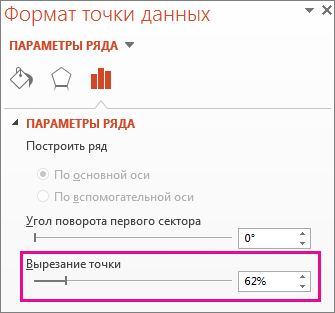
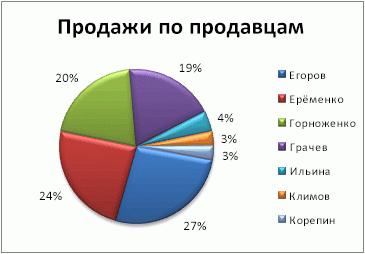
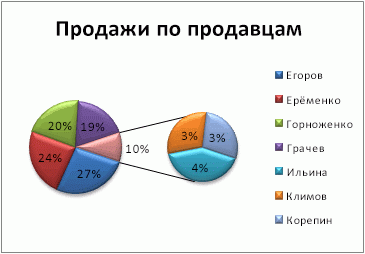
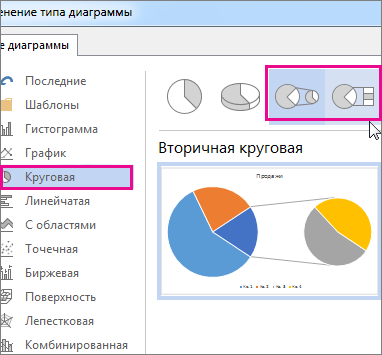
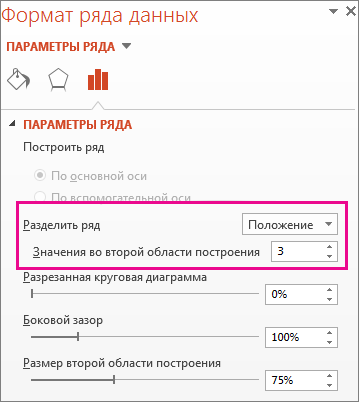
 ).
).